Page 1
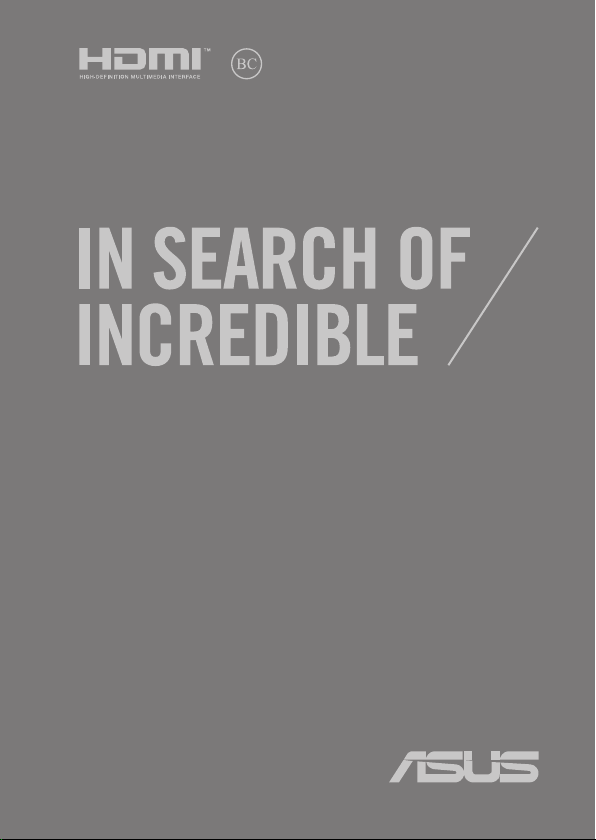
SW12445
Första upplagan / Mars 2017
E-Manual
Page 2
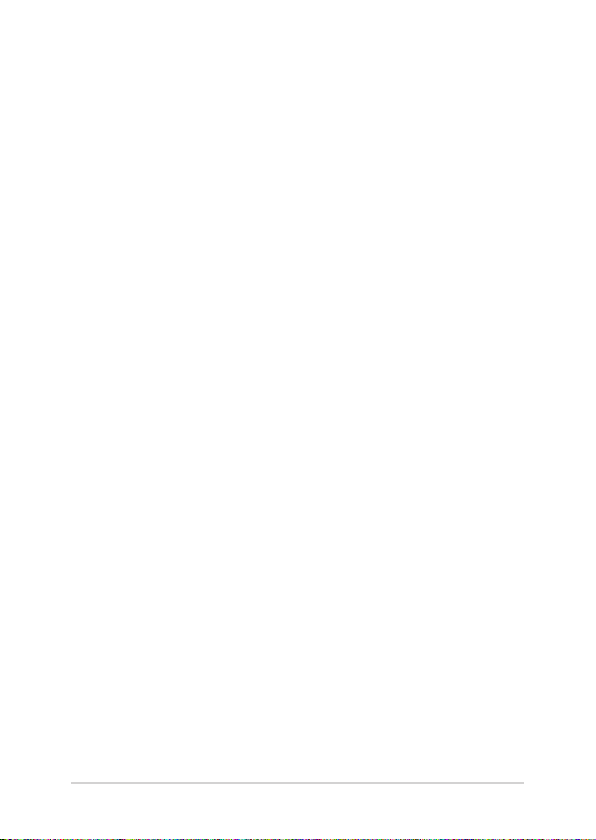
Upphovsrättsinformation
Ingen del av denna manual, inklusive produkter och programvara som beskrivs i den, får utan skriftligt
tillstånd från ASUSTeK COMPUTER INC. reproduceras, överföras, kopieras, sparas i ett sökbart system eller
översättas till något språk i någon form eller med några medel, förutom dokumentation som förvaras av
köparen som säkerhetskopia. (“ASUS”).
ASUS LEVERERAR DENNA MANUAL “I BEFINTLIGT SKICK” UTAN NÅGON SOM HELST GARANTI, VARKEN
UTTALAD ELLER UNDERFÖRSTÅDD, INKLUSIVE MEN INTE BEGRÄNSAD TILL DE UNDERFÖRSTÅDDA
GARANTIERNA ELLER VILLKOREN FÖR SÄLJBARHET ELLER LÄMPLIGHET FÖR ETT SÄRSKILT SYFTE.
UNDER INGA OMSTÄNDIGHETER SKALL ASUS, DESS DIREKTÖRER, TJÄNSTEMÄN, ANSTÄLLDA ELLER
REPRESENTANTER HÅLLAS ANSVARIGA FÖR NÅGRA INDIREKTA, SÄRSKILDA, TILLFÄLLIGA ELLER HÄRAV
FÖLJANDE SKADOR (INKLUSIVE SKADOR AVSEENDE FÖRLUST AV FÖRTJÄNST, AFFÄRSFÖRLUSTER,
FÖRLUST AV ANVÄNDNING ELLER DATA, AVBROTT AV AFFÄRSVERKSAMHET ELLER LIKNADE) ÄVEN OM
ASUS HAR AVISERAT OM MÖJLIGHETEN AV ATT SÅDANA SKADOR KAN UPPSTÅ FRÅN NÅGRA DEFEKTER
ELLER FEL I DENNA MANUAL ELLER PRODUKT.
Produkter och företagsnamn som visas i denna manual kan eller kan inte vara registrerade varumärken
eller upphovrättsligt skyddade av respektive företag och används endast för identiering eller förklaring
och till ägarens fördel utan intrångsavsikt.
SPECIFIKATIONER OCH INFORMATION I DENNA MANUAL LÄMNAS ENDAST SOM INFORMATION OCH KAN
ÄNDRAS NÄR SOM HELST UTAN MEDDELANDE OCH SKALL INTE TOLKAS SOM ETT ÅTAGANDE AV ASUS.
ASUS PÅTAR SIG INGET ANSVAR ELLER SKYLDIGHET FÖR NÅGRA FEL ELLER BRISTER SOM KAN VISA SIG I
DENNA MANUAL INKLUSIVE PRODUKTER OCH PROGRAM SOM BESKRIVS DÄR I.
Copyright © 2017 ASUSTeK COMPUTER INC. Alla rättigheter förbehållna.
Ansvarsbegränsning
Omständigheter kan komma att uppstå där du till följd av en försummelse från ASUS sida eller annan
skyldighet är berättigad till ersättning för skador från ASUS. Vid varje sådant yrkande, oavsett på
vilken grund du är berättigad att yrka ersättning för skador från ASUS, är ASUS endast ansvariga för
kroppsliga skador (inklusive dödsfall) och skador på egendom och skador på personliga ägodelar eller
andra verkliga och direkta skador som är ett resultat av underlåtenhet eller försummelse att genomföra
juridiska skyldigheter under denna garantiutfästelse, upp till det angivna kontraktspriset för varje
produkt.
ASUS kommer endast att vara ansvarig för eller kompensera dig för förlust, skador eller yrkanden
baserade på kontrakt, otillåten handling eller överträdelser enligt dessa garantibestämmelser.
Denna begränsning gäller också ASUS leverantörer och dess återförsäljare. Det är maximalt vad ASUS,
dess leverantörer och din återförsäljare är kollektivt ansvariga för.
UNDER INGA FÖRHÅLLANDEN ÄR ASUS ANSVARIGA FÖR NÅGOT AV FÖLJANDE: (1) TREDJE PARTS
YRKANDEN MOT DIG FÖR SKADOR; (2) FÖRLUST AV ELLER SKADOR PÅ DINA REGISTER ELLER DATA; ELLER
(3) SPECIELLA, TILLFÄLLIGA ELLER INDIREKTA SKADOR ELLER FÖR NÅGRA EKONOMISKA FÖLJDSKADOR
(INKLUSIVE FÖRLUST AV FÖRTJÄNST ELLER BESPARINGAR), ÄVEN OM ASUS, DESS LEVERANTÖRER ELLER
DIN ÅTERFÖRSÄLJARE ÄR INFORMERADE MÖJLIGHETEN FÖR DETTA.
Service och support
Besök vår erspråkiga webbsida på https://www.asus.com/support/
2
E-manual för bärbar dator
Page 3
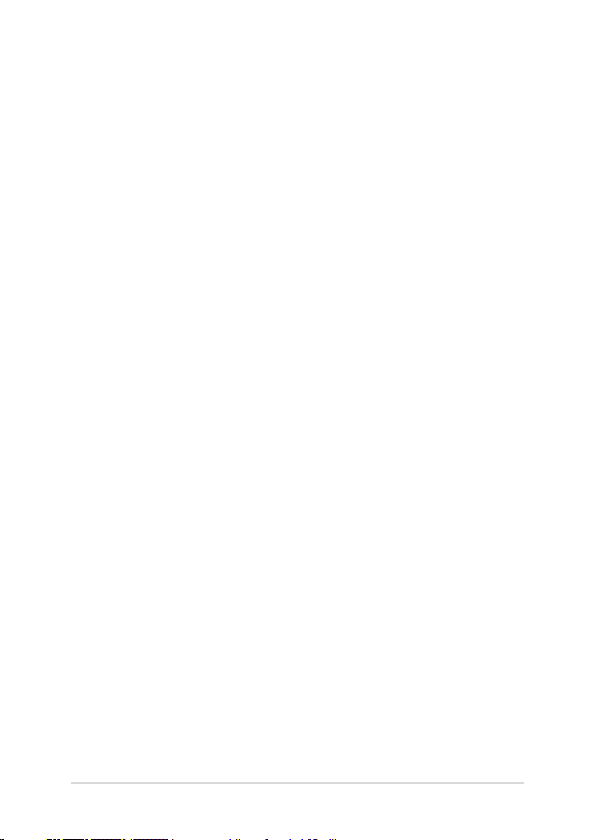
Innehållsförteckning
Om manualen .............................................................................................................7
Konventioner som används i denna manual ........................................................9
Ikoner .................................................................................................................................. 9
Typogra ............................................................................................................................9
Säkerhetsföreskrifter ................................................................................................10
Använda din bärbara dator ......................................................................................... 10
Sköt om din bärbara dator .......................................................................................... 11
Korrekt avyttring ............................................................................................................. 12
Kapitel 1: Konguration av maskinvaran
Lär känna din bärbara dator ..................................................................................14
Sedd uppifrån .................................................................................................................. 14
Undersida .......................................................................................................................... 21
Höger sida ......................................................................................................................... 24
Vänstra sidan ....................................................................................................................26
framsidan ........................................................................................................................... 28
Kapitel 2: Använda din bärbara dator
Komma igång ..............................................................................................................30
Ladda din bärbara dator .............................................................................................. 30
Lyft för att öppna displaypanelen ............................................................................32
Tryck på strömknappen ............................................................................................... 32
Använda styrplattan ...................................................................................................... 33
Använda tangentbordet .........................................................................................40
Funktionstangenter .......................................................................................................40
Windows® 10 knappar .................................................................................................. 41
Kontrollknappar för multimedia .............................................................................. 42
Numeriskt tangentbord ............................................................................................... 43
Använda den optiska enheten .............................................................................44
E-manual för bärbar dator
3
Page 4
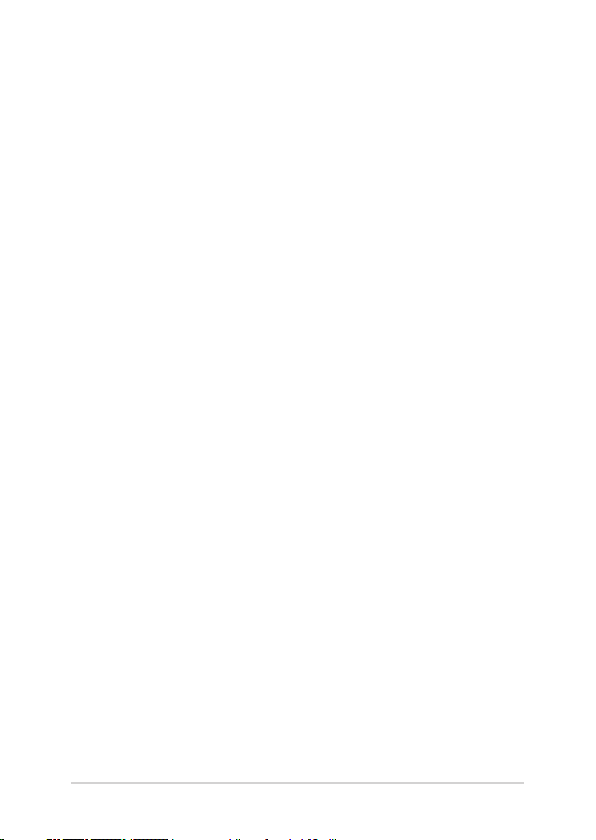
Kapitel 3: Arbeta med Windows® 10
Starta första gången .................................................................................................48
Startmeny .....................................................................................................................49
Windows®-appar ........................................................................................................51
Arbeta med Windows®-appar .................................................................................... 52
Anpassa Windows®-appar ........................................................................................... 52
Aktivitetsvy ..................................................................................................................55
Snap-funktion .............................................................................................................56
Snap-surfzoner ................................................................................................................ 56
Åtgärdscenter .............................................................................................................58
Andra tangentbordsgenvägar ..............................................................................59
Anslutning till trådlösa nätverk ...........................................................................61
Wi-Fi-anslutning ..............................................................................................................61
Bluetooth .......................................................................................................................... 62
Flygplansläge ................................................................................................................... 63
Anslutning till trådbundna nätverk ....................................................................64
Stänga av den bärbara pekdatorn .......................................................................66
Försätta din bärbara datorn i vila .........................................................................67
Kapitel 4: Power-on-självtestet.(POST)
Power-on-självtestet (POST) ..................................................................................70
Använda POST för att öppna BIOS och felsöka .................................................... 70
BIOS ................................................................................................................................70
Öppna BIOS ...................................................................................................................... 70
BIOS-inställningar ........................................................................................................... 71
Återställning av ditt system ...................................................................................78
Utför återställning .......................................................................................................... 79
4
E-manual för bärbar dator
Page 5
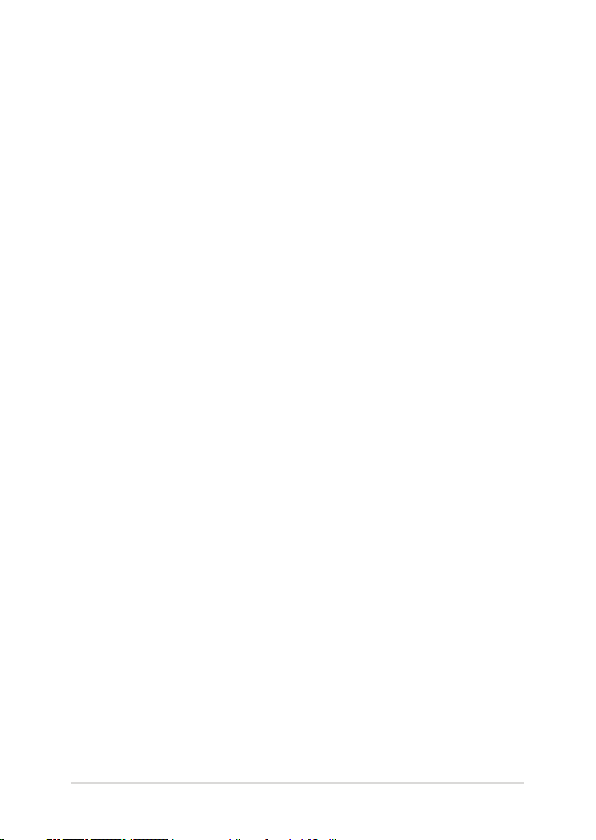
Kapitel 5: Uppgradera din bärbara dator
Ta bort fackets hölje..................................................................................................82
Installera en Random Access Memory- (RAM) modul ..................................84
Tips och vanliga frågor
Praktiska tips för din bärbara dator .....................................................................88
Vanliga frågor om hårdvara ...................................................................................89
Vanliga frågor om programvara ...........................................................................92
Bilagor
DVD-ROM enhetsinformation .................................................................................... 96
Blu-ray ROM enhetsinformation ............................................................................... 98
Interna modem uppfyllelse ........................................................................................ 98
Översikt .............................................................................................................................. 99
Network Compatibility Declaration
(deklaration om nätverkskompatibilitet) ............................................................... 99
Icke-röst utrustning ...................................................................................................... 99
Yttrande statliga kommunikationsnämnden ....................................................... 102
FCC (Amerikanska telekommunikationsmyndighetens)
varningstext om radiofrekvens- (RF-) exponering.............................................. 103
CE-märkesvarning .......................................................................................................... 103
Trådlös hanteringskanal för olika områden ..........................................................104
Frankrike begränsade trådlösa frekvensband ...................................................... 104
UL säkerhetsanmärkningar ......................................................................................... 106
Krav strömsäkerhet ........................................................................................................ 107
TV-mottagarmeddelanden ......................................................................................... 107
E-manual för bärbar dator
5
Page 6
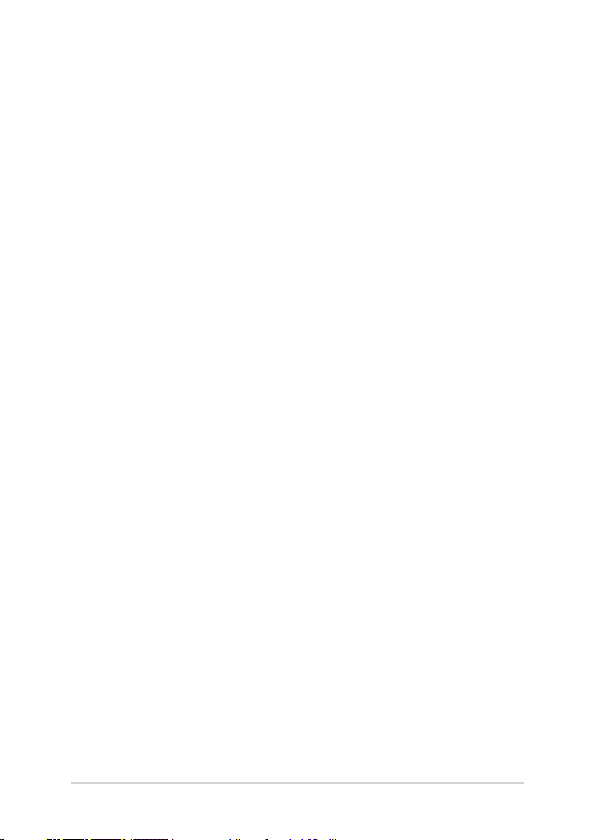
REACH ................................................................................................................................. 107
Produktanmärkning Macrovision Corporation .................................................... 107
Förhindra hörselskador ................................................................................................ 107
Nordiska försiktighetsåtgärder (för litium-jon batterier) .................................108
Säkerhetsinformation optisk lagringsenhet ......................................................... 109
CTR 21 godkännande (för bärbara datorer med inbyggt modem) .............. 110
ENERGY STAR-efterlevande produkt .......................................................................112
Uppfyllelse och deklaration av globala miljöbestämmelser ......................... 112
ASUS återvinning / Återtagningstjänst .................................................................. 113
Förenklad EU-försäkran om överensstämmelse ..................................................113
6
E-manual för bärbar dator
Page 7

Om manualen
Manualen ger information om din bärbara dators maskinvaru- och
programvaruegenskaper, och har delats in i följande kapitel:
Kapitel 1: Konguration av maskinvaran
Detta kapitel preciserar din bärbara dators
maskinvarukomponenter.
Kapitel 2: Använda din bärbara dator
Detta kapitel visar hur du använder de olika delarna av din
bärbara dator.
Kapitel 3: Arbeta med Windows® 10
Detta kapitel ger en översikt över hur du använder Windows® 10
på din bärbara dator.
Kapitel 4: Power-on-självtestet.(POST)
Detta kapitel visar hur du använder POST för att ändra
inställningarna på din bärbara dator.
E-manual för bärbar dator
7
Page 8
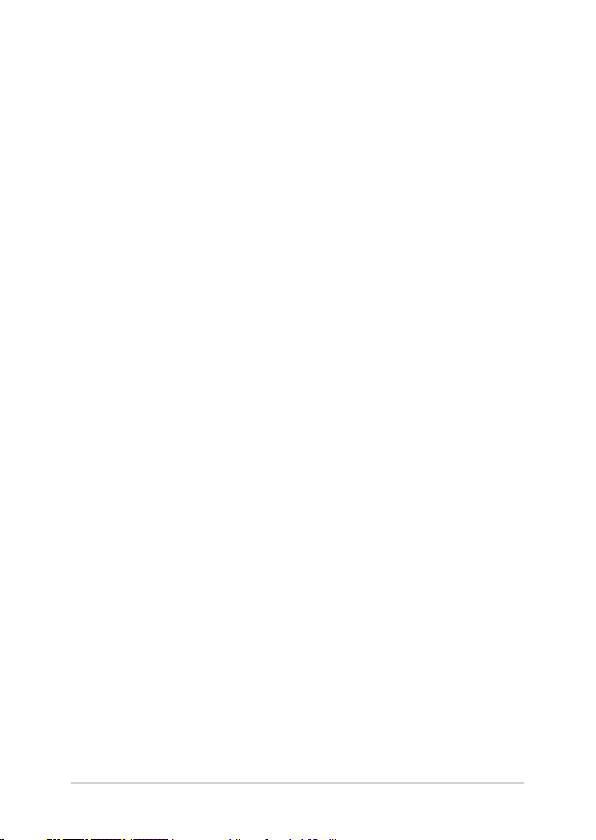
Kapitel 5: Uppgradera din bärbara dator
Detta kapitel vägleder dig igenom proceduren att byta och
uppgradera delar av din bärbara dator.
Tips och vanliga frågor
Detta avsnitt presenterar några rekommenderade tips, frågor om
hårdvara och programvara som du kan läsa för att underhålla och
åtgärda vanliga problem med din bärbara dator.
Bilagor
Detta kapitel innehåller meddelanden och säkerhetsuttalanden
som rör din bärbara dator.
8
E-manual för bärbar dator
Page 9
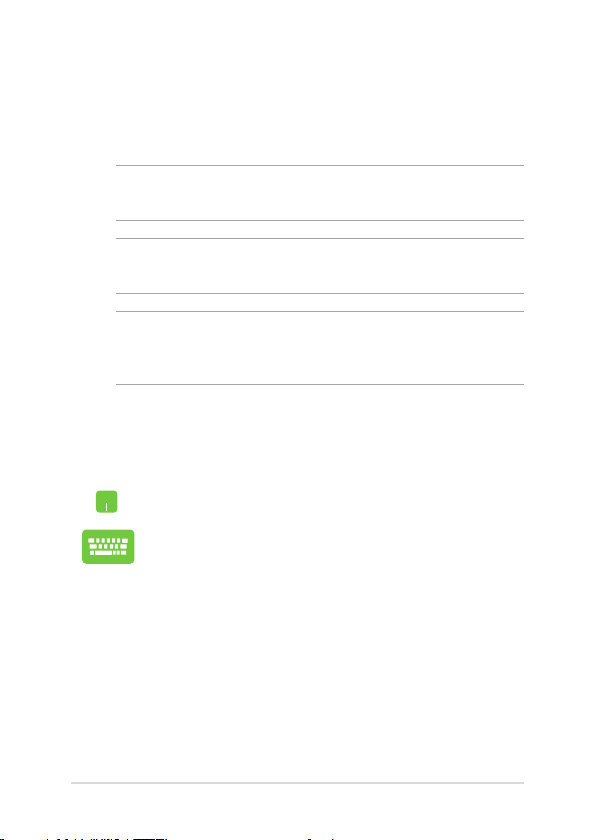
Konventioner som används i denna manual
För att markera viktig information i denna manual, presenteras viss text
på följande sätt:
VIKTIGT! Detta meddelande innehåller vital information som måste följas
för att fullfölja en uppgift.
OBS! Detta meddelande innehåller ytterligare information och tips som
kan hjälpa till att fullfölja en uppgift.
VARNING! Detta meddelande innehåller viktig information som måste
följas för att bibehålla säkerheten när vissa uppgifter genomförs och
förhindra skador på den bärbara datorns data och komponenter.
Ikoner
Ikonerna nedan indikerar vilken enhet som kan användas för fullföljande
av en serie med uppgifter eller procedurer på din bärbara dator.
= Använda styrplattan.
= Använda tangentbordet.
Typogra
fet = Detta indikerar en meny eller en post som måste väljas.
kursiv = Detta indikerar ett passage du kan nna i den här
manualen.
E-manual för bärbar dator
9
Page 10
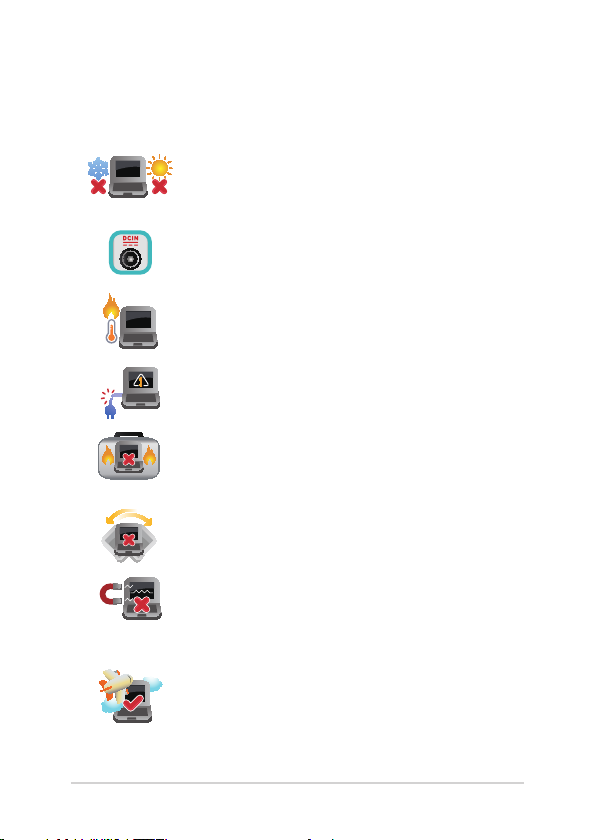
Säkerhetsföreskrifter
Använda din bärbara dator
Den här notebookdatorn ska användas i miljöer
med lämplig temperatur mellan 5°C (41°F) och 35°C
(95°F).
Se etiketten med märkdata under Notebook PC:n
för att se till att din strömadapter överensstämmer
med märkdatan.
Placera inte den bärbara datorn i knäet eller på
någon annan del av kroppen, för att förhindra
obehag eller skador från värmeexponeringen.
Använd inte skadade elsladdar, tillbehör eller annan
kringutrustning.
Vid påslagning se till att den bärbara datorn inte
bärs eller täcks över med något material som kan
reducera luftcirkulationen.
Placera inte den bärbara datorn på en ojämn eller
instabil arbetsyta.
Du kan skicka din bärbara dator genom
röntgenmaskiner (används på föremål som
placerats på transportband), men utsätt den inte för
magnetiska detektorer eller handskanner.
Kontakta ygbolaget för att ta reda på mer
om tjänster som kan användas ombord och
begränsningar och restriktioner som måste följas
när bärbara datorer används ombord under
ygning.
10
E-manual för bärbar dator
Page 11
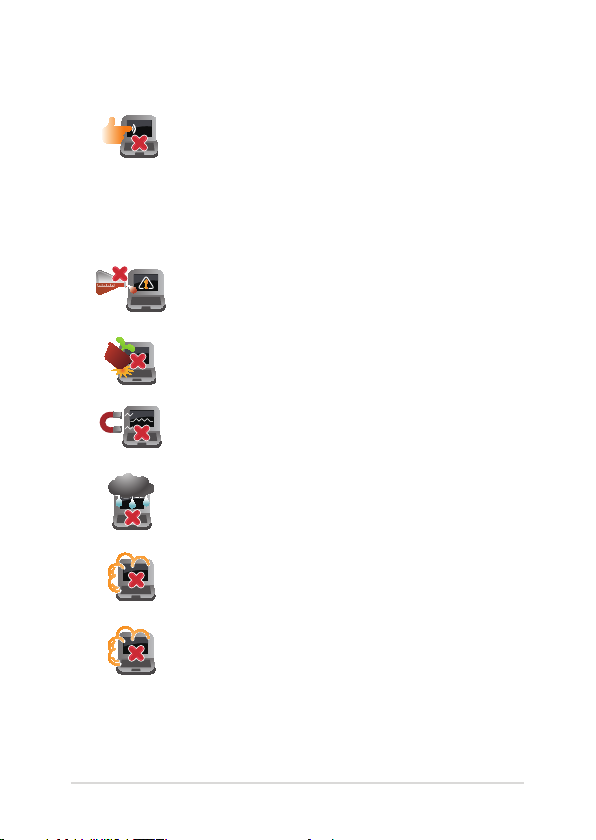
Sköt om din bärbara dator
Koppla ifrån strömmen och ta bort batteriet
(i förekommande fall) innan du rengör den
bärbara datorn. Använd en ren cellulosasvamp
eller sämskskinn som fuktats i en lösning av
slipmedelsfritt rengöringsmedel och några droppar
varmt vatten. Avlägsna resterande fukt från den
bärbara datorn med en torr trasa.
Använd inte starka lösningsmedel såsom thinner,
bensen eller andra kemikalier på eller i närheten av
den bärbara datorn.
Placera inga föremål ovanpå den bärbara datorn.
Utsätt inte din bärbara dator för starka magnet- eller
elektriska fält.
Använd eller utsätt inte den bärbara datorn i
närheten av vätskor, regn eller fukt.
Exponera inte den bärbara datorn för dammiga
miljöer.
Använd inte den bärbara datorn i närheten av
läckande gas.
E-manual för bärbar dator
11
Page 12
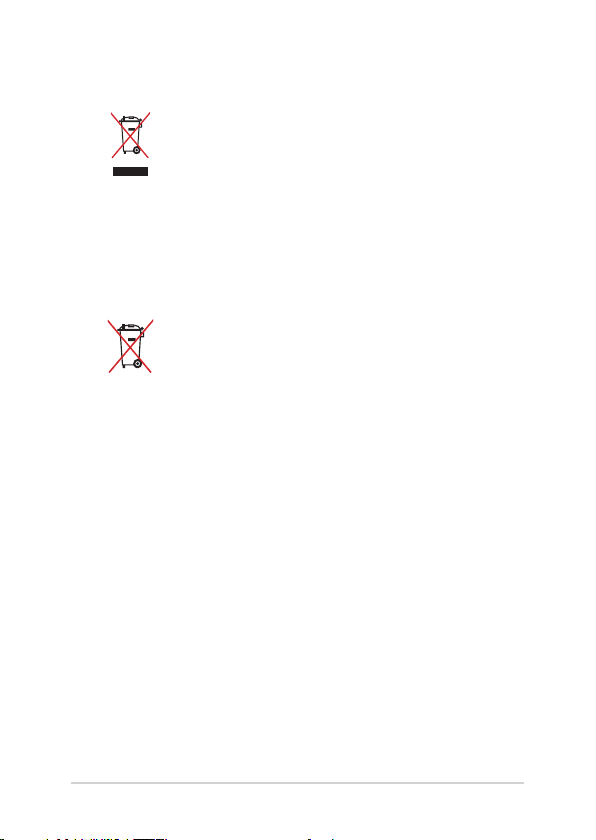
Korrekt avyttring
Kasta inte Notebook PC i hushållssoporna. Denna
produkt har konstruerats för att möjliggöra
korrekt återanvändning av delar och för
återvinning. Symbolen med den överkorsade
soptunnan indikerar att produkten (elektriska och
elektroniska utrustningar samt knappcellsbatterier
som innehåller kvicksilver) inte får kastas i de
vanliga hushållssoporna. Kontrollera de lokala
bestämmelserna för avyttring av elektroniska
produkter.
Kasta INTE batteriet i hushållssoporna. Symbolen
med den överkorsade soptunnan indikerar att
batteriet inte får kastas i de vanliga hushållssoporna.
12
E-manual för bärbar dator
Page 13
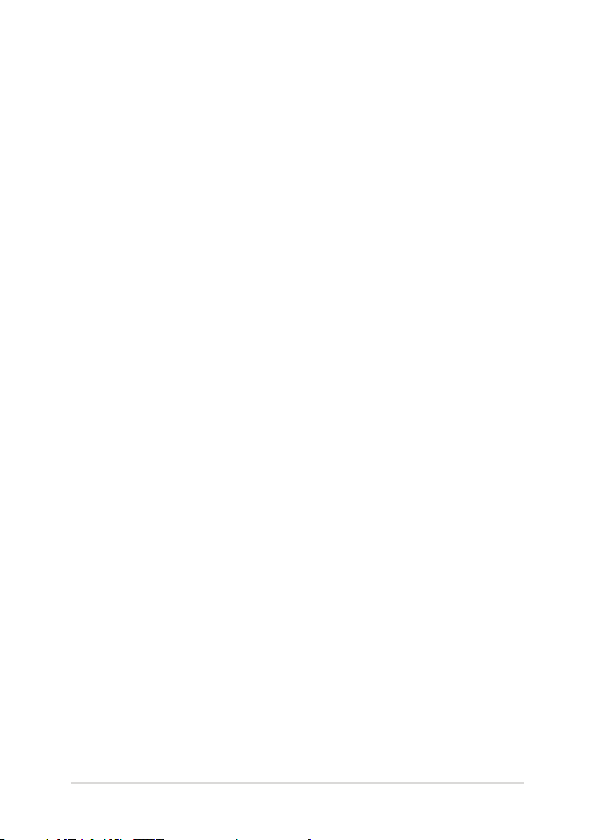
Kapitel 1:
Konguration av maskinvaran
E-manual för bärbar dator
13
Page 14
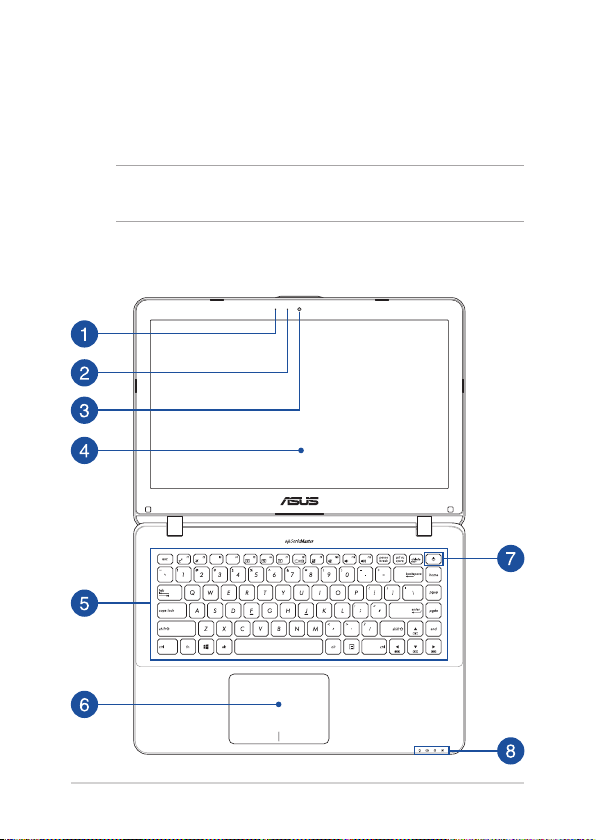
Lär känna din bärbara dator
Sedd uppifrån
OBS! Tangentbordets layout kan variera mellan olika länder. Den bärbara
datorn kan också variera i utseende beroende på datormodell.
14-tums modell
14
E-manual för bärbar dator
Page 15
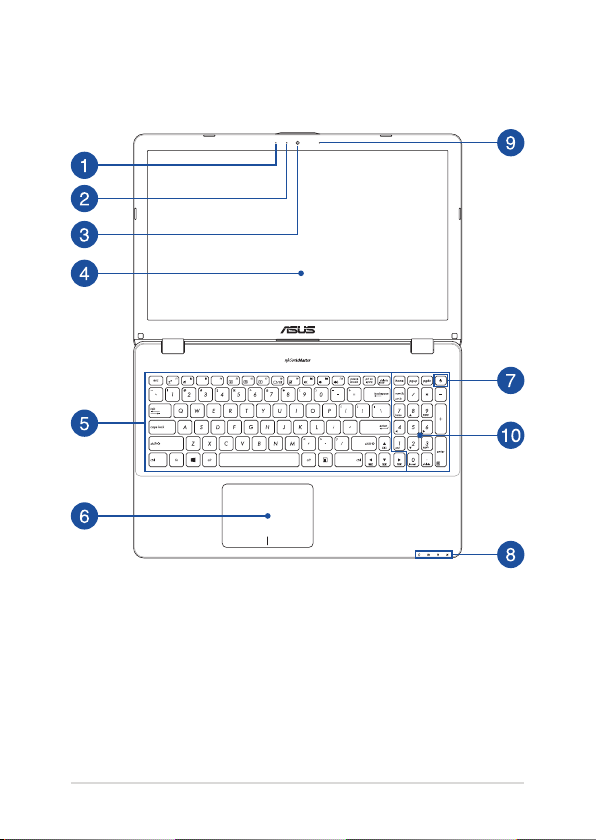
15-tums modell
E-manual för bärbar dator
15
Page 16
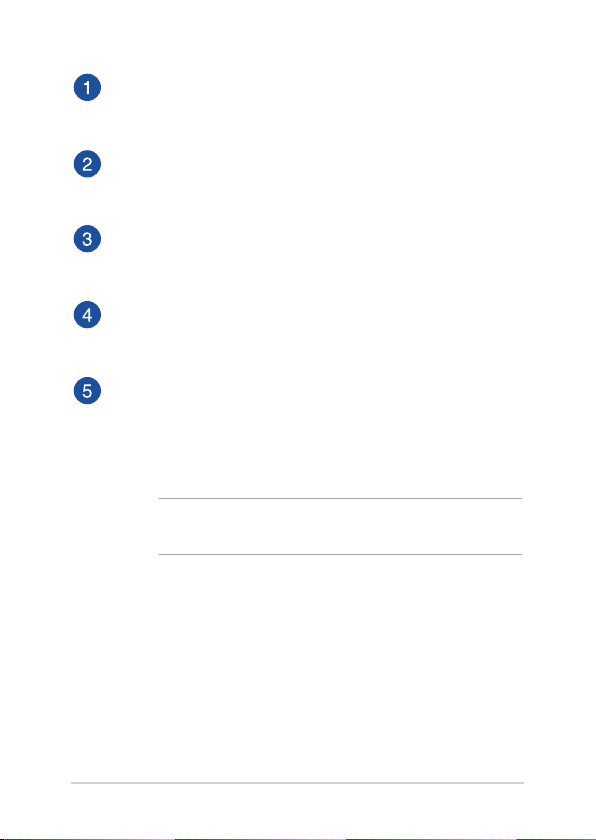
Mikrofon
Den inbyggda monomikrofonen kan användas för
videokonferenser, röstberättande eller enkla ljudinspelningar.
Kameraindikator
Kameraindikatolampan visar när den inbyggda kameran
används.
Kamera
Denna inbyggda kameran ger dig möjlighet att ta bilder eller
spela in videor med den bärbara datorn.
Skärmen
Skärmen har utmärkta visningsegenskaper för fotograer, videor
och andra multimedialer på din bärbara dator.
Tangentbord
Tangentbordet har QWERTY-knappar i full storlek med en
bekvämt nedtryckningsdjup för att skriva. Det gör det också
möjligt att använda funktionsknapparna, ger snabb åtkomst till
Windows® och kontrollerar andra multimediafunktioner.
OBS! Tangentbordets layout skiljer sig åt mellan modeller och
geograska områden.
16
E-manual för bärbar dator
Page 17
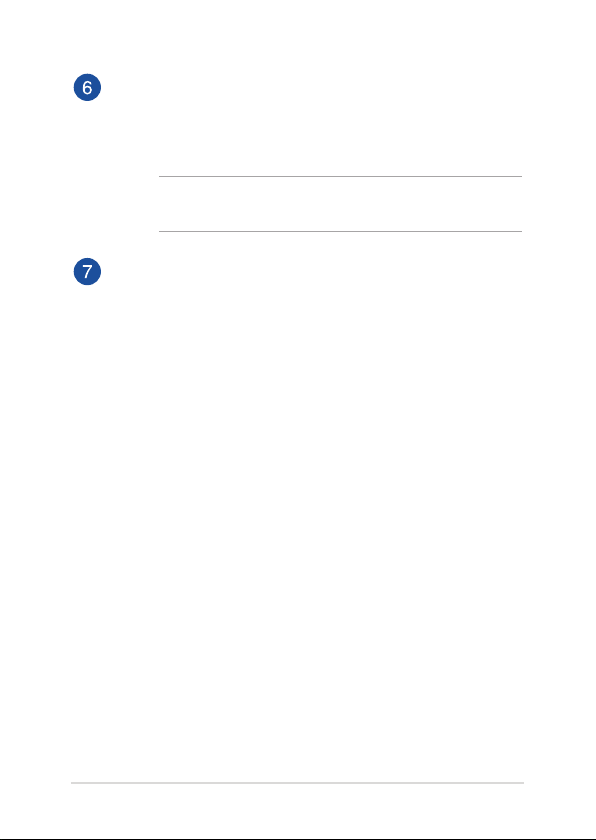
Styrplatta
Styrplattan gör det möjligt att använda era ngrar för att
navigera på skärmen, vilket ger en intuitiv användarupplevelse.
Den simulerar också funktionerna hos en vanlig mus.
OBS! För mer information, se kapitlet Använda styrplattan i
manualen.
Strömbrytare
Tryck på strömbrytaren för att sätta på eller stänga av din
bärbara dator. Du kan också använda strömbrytaren för att sätta
den bärbara datorn i viloläge eller på tomgångsläge och väcka
den igen.
Om den bärbara datorn inte svarar, håll knappen nedtryckt i
minst fyra (4) sekunder tills den bärbara datorn stängs av.
E-manual för bärbar dator
17
Page 18
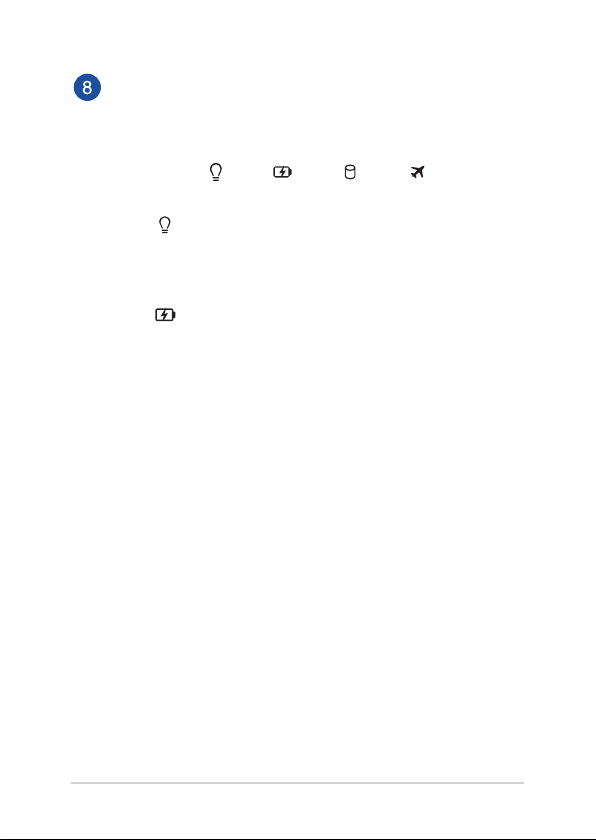
Statusindikatorer
Statusindikatorerna hjälper dig att identiera den bärbara
datorns aktuella maskinvarustatus.
Strömindikator
Strömindikatorn tänds när den bärbara datorn sätts
på och blinkar långsamt när datorn är i viloläge.
Tvåfärgad batteriladdningsindikator
Den tvåfärgade LED-belysningen visar batteriets
laddningsstatus. Se följande tabell för detaljer:
18
E-manual för bärbar dator
Page 19
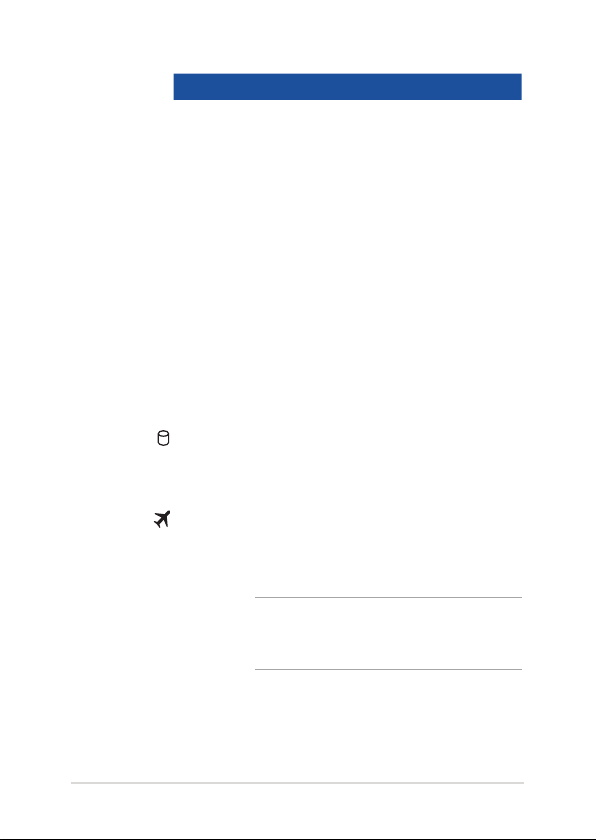
Färg Status
Helvit Den bärbara datorn är ansluten
till ett strömuttag, laddar
batteriet och batteristyrkan
ligger mellan 95 % och 100 %.
Fast orange Den bärbara datorn är ansluten
till ett strömuttag, laddar
batteriet och batteristyrkan
ligger under 95 %.
Blinkande orange Den bärbara datorn körs med
batteriet och batteristyrkan
ligger på mindre än 10%.
Lamporna släckta Den bärbara datorn körs med
Aktivitetsindikator för enheter
Denna kontrollampa tänds när den bärbara datorn
öppnar de interna lagringsenheterna.
Indikator för ygplansläge
Denna indikator tänds när ygplansläget aktiverats
på din bärbara dator.
E-manual för bärbar dator
batteriet och batteristyrkan är
mellan 10% och 100%.
OBS! När den är aktiverad avaktiverar
airplane mode (ygplansläget) all trådlös
anslutningsbarhet.
19
Page 20
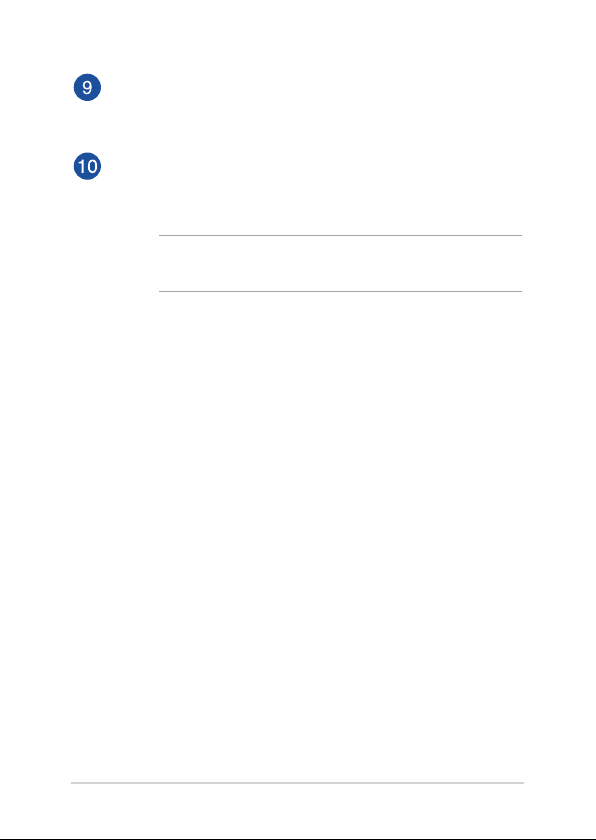
Mikrofon (på vissa modeller)
Den inbyggda monomikrofonen kan användas för
videokonferenser, röstberättande eller enkla ljudinspelningar.
Numeriskt tangentbord
Det numeriska tangentbordet kan användas för att mata in
siror eller som pekar-/riktningsknappar.
OSB! För mer information, se kapitlet Numeriskt tangentbord i
manualen.
20
E-manual för bärbar dator
Page 21
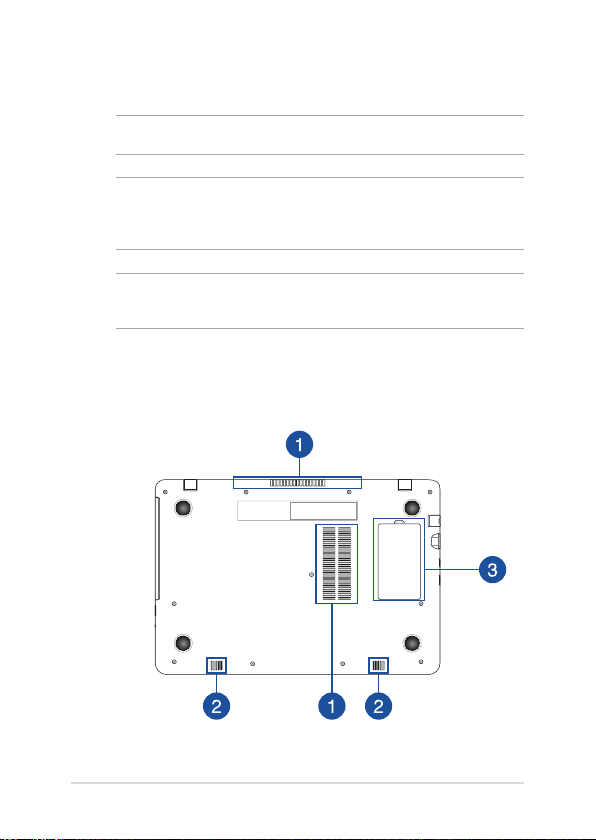
Undersida
OBS! Undersidan kan variera i utseende beroende på modell.
VARNING! Den bärbara datorns undersida kan bli varm eller het när den
används eller när batteriet laddas. Placera inte den bärbara datorn på ytor
som kan blockera ventilerna när du arbetar med den.
VIKTIGT! Batteritiden varierar beroende på användning och efter
specikationerna för denna bärbara dator. Batteriet kan inte tas isär.
14-tums modell
E-manual för bärbar dator
21
Page 22
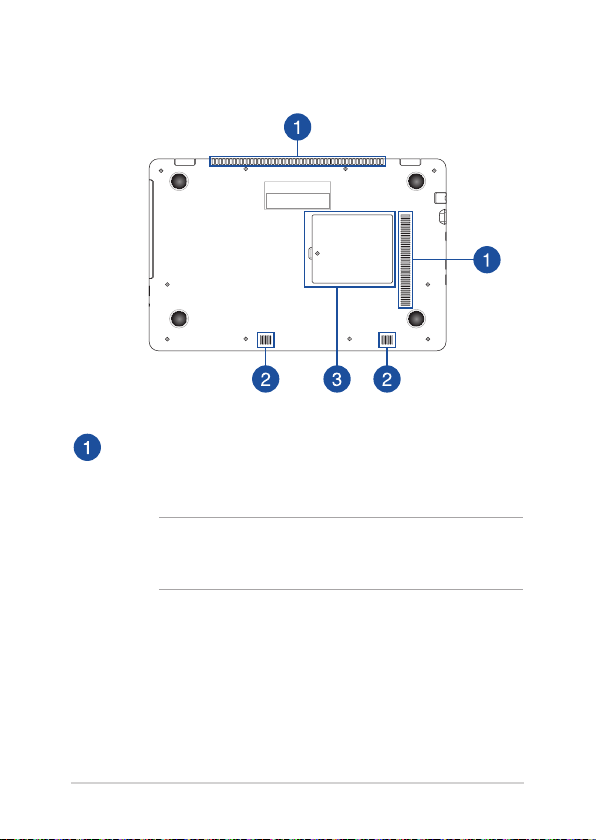
15-tums modell
Luftventiler
Luftventilerna släpper in sval luft och släpper ut varm luft till den
bärbara datorn.
VARNING! Kontrollera att papper, böcker, kläder, sladdar eller
andra föremål inte blockerar ventilerna, eftersom det annars kan
leda till överhettning
22
E-manual för bärbar dator
Page 23
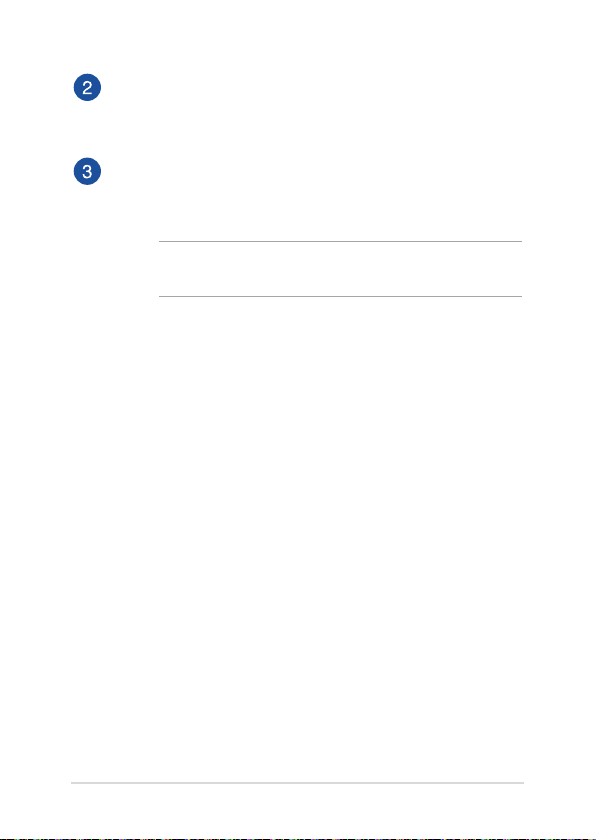
Ljudhögtalare
De inbyggda högtalarna låter dig spela upp ljud direkt från den
bärbara datorn. Ljudfunktioner kontrolleras av programvaran.
RAM-modulfack
RAM-facket ger dig möjlighet att lägga till RAM-minnesmoduler
för att öka den bärbara datorns minneskapacitet.
OSB! För mer information, se kapitlet Kapitel 5: Uppgradera din
bärbara dator i manualen.
E-manual för bärbar dator
23
Page 24
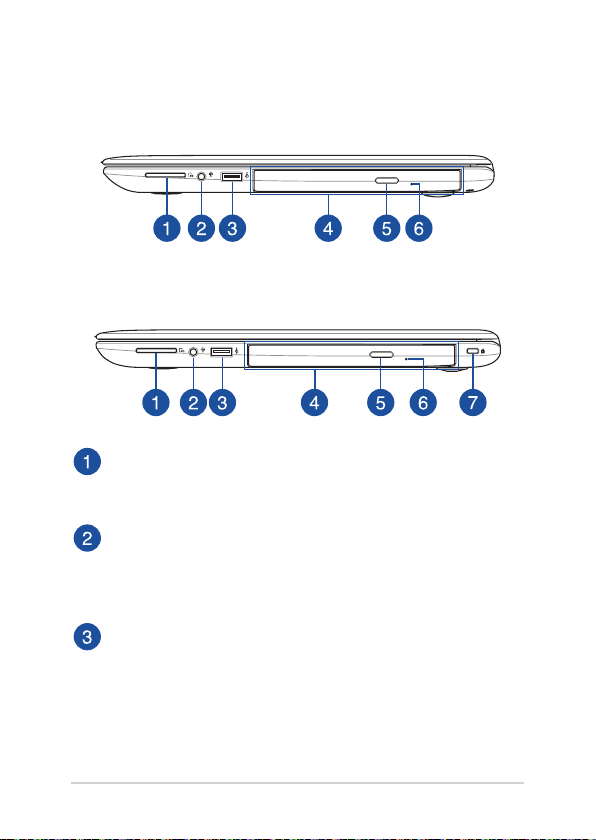
Höger sida
14-tums modell
15-tums modell
Minneskortsläsare
Denna bärbara dator har en inbyggd minneskortläsaröppning
som stödjer SD- kortformat.
Uttag för hörlur/headset/mikrofon
Denna port ger dig möjlighet att ansluta förstärkta högtalare
eller hörlurar. Du kan också använda porten för att ansluta ditt
headset eller en extern mikrofon.
USB 2.0-port
Denna USB 2.0-port (Universal Serial Bus 2.0) är kompatibel med
USB 2.0- eller USB 1.1-enheter som tangentbord, pekutrustning,
ash-enheter, externa hårddiskar, högtalare, kameror och
skrivare.
24
E-manual för bärbar dator
Page 25
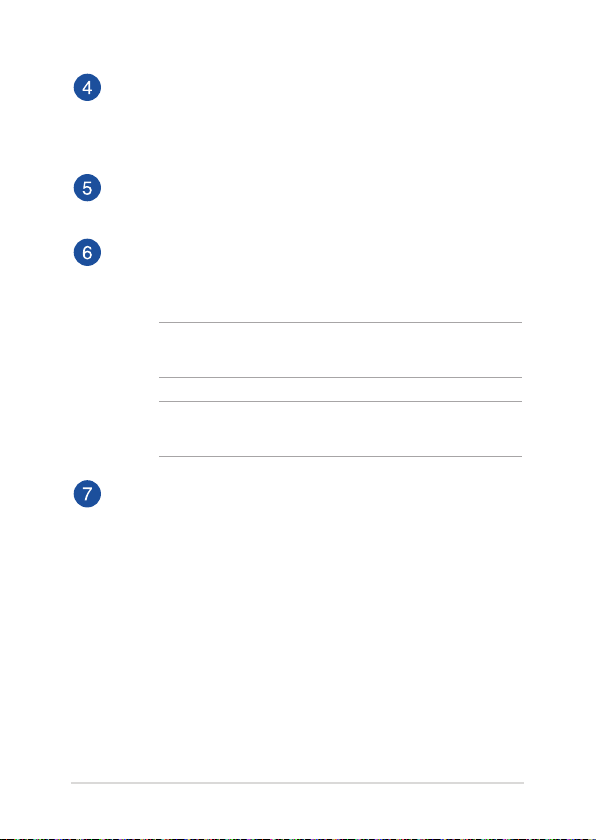
Optisk enhet
Den optiska enheten på din bärbara dator kan stödja olika
diskformat, som CD-skivor, DVD-skivor, inspelningsbara skivor
eller överskrivbara skivor.
Utmatningsknapp för optisk skivenhet
Tryck på knappen för att mata ut den optiska enhetens bricka.
Optiska diskenhetens manuella utmatningsöppning
Hålet för manuell utmatning används för att mata ut brickan om
den elektroniska utmatningsknappen inte fungerar.
VARNING! Använd bara hålet för manuell utmatning när den
elektroniska utmatningsknappen inte fungerar.
OBS! För mer information, se kapitlet Använda den optiska
enheten i manualen.
Säkerhetsöppning
Denna säkerhetsöppning ger dig möjlighet att säkra din bärbara
dator med kompatibla säkerhetsprodukter för bärbara datorer.
E-manual för bärbar dator
25
Page 26
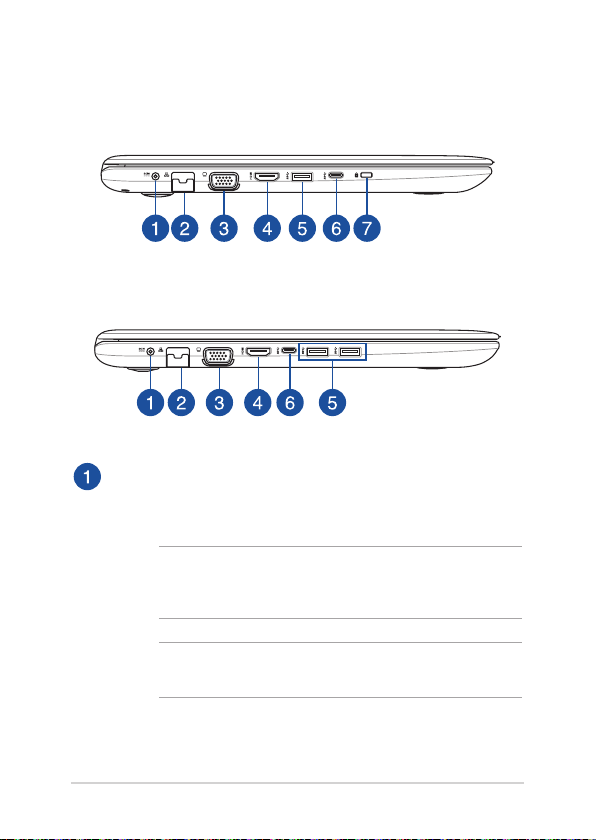
Vänstra sidan
14-tums modell
15-tums modell
Batteriingång (DC)
Sätt i den medföljande strömadaptern i denna öppning, för att
ladda det batteriet och strömförsörja den bärbara datorn.
VARNING! Adaptern kan bli varm eller het när den används. Täck
inte över adaptern och ha den inte i närheten av kroppen medan
den är ansluten till en strömkälla.
VIKTIGT! Använd enbart i den medföljande strömadaptern för att
ladda det batteriet och strömförsörja den bärbara datorn.
26
E-manual för bärbar dator
Page 27
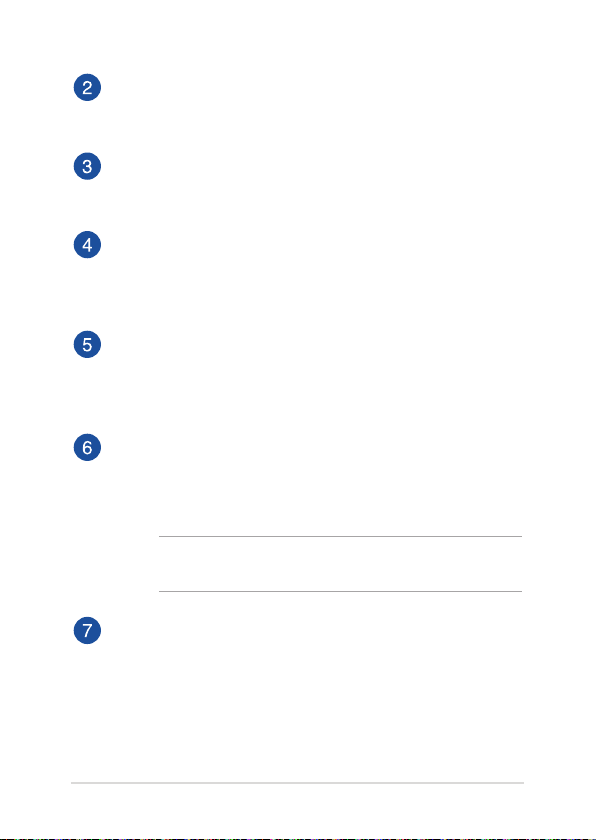
LAN-port
Sätt i nätverkssladden i denna port för att ansluta till ett lokalt
nätverk.
VGA-port
Denna port ger dig möjlighet att ansluta den bärbara datorn till
en extern display.
HDMI-port
Detta uttag är till för en High-Denition Multimedia Interfacekontakt (HDMI) och är HDCP-kompatibelt och tillåter
uppspelning av HD DVD, Blu-ray och annat skyddat innehåll.
USB 3.0-port
Denna universalseriebussport 3.0 (USB 3.0) har en
överföringshastighet på upp till 5 Gbit/s och är bakåtkompatibel
till USB 2.0.
USB-port typ C
Denna USB-port typ-C (universalseriebuss) har en
överföringshastighet på högst 5 Gbit/s och är bakåtkompatibel
till USB 2.0.
OBS! Överföringshastigheten i denna port kan variera mellan
olika modeller.
Säkerhetsöppning
Denna säkerhetsöppning ger dig möjlighet att säkra din bärbara
dator med kompatibla säkerhetsprodukter för bärbara datorer.
E-manual för bärbar dator
27
Page 28
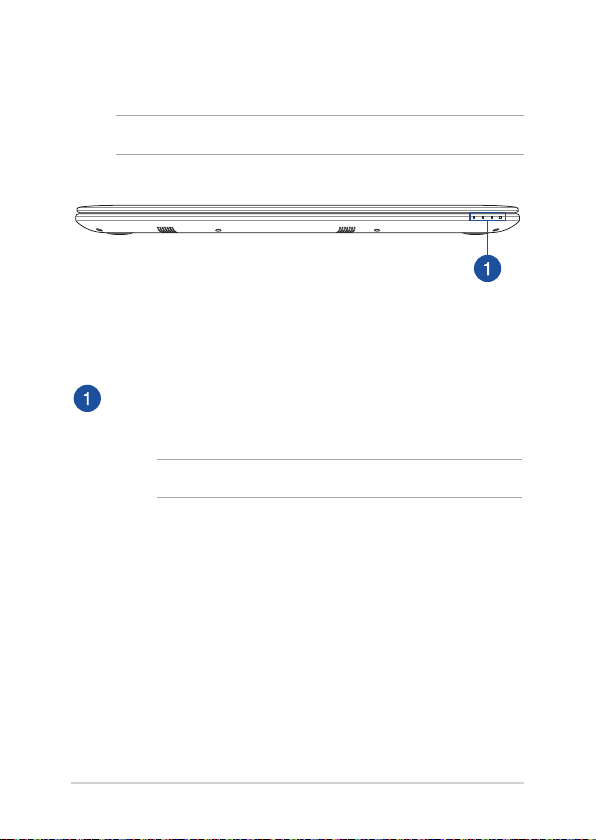
framsidan
OBS! Högersidans utseende kan variera beroende på modell.
Statusindikatorer
Statusindikatorerna hjälper dig att identiera den bärbara
datorns aktuella maskinvarustatus.
OBS! För mer information, se kapitlet Sedd uppifrån i manualen.
28
E-manual för bärbar dator
Page 29
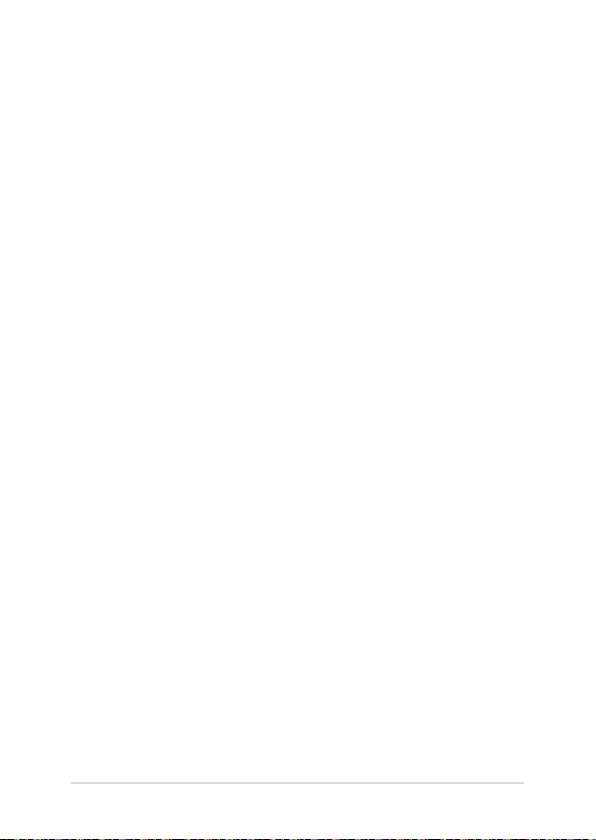
Kapitel 2: Använda din bärbara dator
E-manual för bärbar dator
29
Page 30
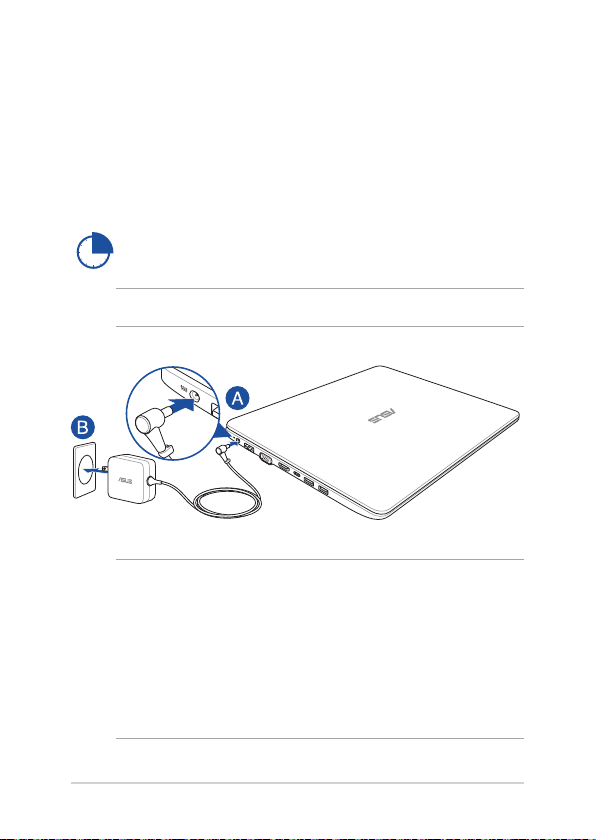
Komma igång
Ladda din bärbara dator
A. Anslut strömadaptern till den bärbara datorns växelströmsingång.
B. Anslut strömadaptern till en 100V~240V strömkälla.
Ladda den bärbara datorn i 3 timmar innan du använder den
första gången.
OBS! Nätadapterns utseende kan variera beroende på modell och region.
VIKTIGT!
Information om strömadaptern:
• Ingående spänning: 100–240 Vac
• Ingångsfrekvens: 50-60 Hz
• Märkning utgående ström: 2,37A (45W) / 3,42A (65W ) / 4.74A (90W)
• Märkning utgående spänning: 19 Vdc
30
E-manual för bärbar dator
Page 31

VIKTIGT!
• Finn input/output märkvärdet på din bärbara dator och försäkra dig
om att den matchar input/output märkvärdet på din strömadapter.
Visa bärbara datormodeller kan ha varierande märkvärden för
utström beroende på den tillgängliga SKU:n.
• Kontrollera att den bärbara datorn är ansluten till strömadaptern
innan du sätter på den första gången. Vi rekommenderar starkt att
du använder ett jordat vägguttag när du använder din bärbara dator
i strömadapterläge.
• Vägguttaget måste vara lättåtkomligt och nära den bärbara datorn.
• För att koppla ifrån den bärbara datorn från strömkällan drar du ut
kontakten ur vägguttaget.
VARNING!
Läs igenom säkerhetsföreskrifterna för den bärbara datorns batteri.
• Enbart en ASUS-auktoriserad tekniker ska ta bort batteriet i enheten
(endast för fast installerat batteri).
• Batteriet som används i den här enheten kan orsaka brandfara eller
frätskador om det tas bort eller demonteras.
• Följ varningsetiketterna för din personliga säkerhet.
• Det nns risk för explosion om batteriet ersätts med felaktig sort.
• Kassera i eld.
• Försök aldrig att kortsluta den bärbara datrons batteri.
• Försök aldrig att ta isär och sätta ihop batteriet (endast för fast
installerat batteri).
• Upphör att använda om batteriet läcker.
• Batteriet och dess delar måste återvinnas eller kasseras på rätt sätt.
• Förvara batteriet och andra små delar utom räckhåll för barn.
E-manual för bärbar dator
31
Page 32

Lyft för att öppna displaypanelen
Tryck på strömknappen
32
E-manual för bärbar dator
Page 33

Använda styrplattan
Flytta pekaren
Du kan trycka på eller klicka var som helst på styrplattan för att aktivera
dess pekare och sedan glida med ngret på styrplattan för att ytta
pekaren på skärmen.
Glida horisontellt
Glida vertikalt
Glida diagonalt
E-manual för bärbar dator
33
Page 34

Enngerpekning
Klicka/Dubbelklicka
• Tryck på en app för att välja den.
• Dubbeltryck på en app för att starta den
Drag och släpp
Dubbelklicka på en artikel, glid med samma nger av från styrplattan
utan att lyfta det. Lyft ngret från styrplattan för att släppa posten på
sin nya plats.
34
E-manual för bärbar dator
Page 35

Vänsterklick Högerklicka
• Klicka på en app för att välja
den.
Klicka på knappen för att öppna
högerklickmenyn.
• Dubbelklicka på en app för
att starta den.
OBS! Området innanför den streckade linjen motsvarar den vänstra
musknappens område och den högra musknappen område på
styrplattan.
Tvångerpekning
Tryck på
Tryck med två ngrar på styrplattan för att simulera högerklickfunktionen.
E-manual för bärbar dator
35
Page 36

Tvångerbläddring (upp/ner) Tvångerbläddring (vänster/
höger)
Glid med två ngar för att bläddra
upp eller ner.
Glid med två ngar för att bläddra
åt vänster eller höger.
Zooma ut Zooma in
För samman de två ngrarna på
styrplattan.
36
För isär de två ngrarna på
styrplattan.
E-manual för bärbar dator
Page 37

Drag och släpp
Välj en artikel samt håll vänster-klick-knappen intryckt. Använd
pekngret för att dra objektet på pekplattan, lyft ngret från knappen
och släpp objektet.
Gester med två ngrar
Tryck på
Tryck på styrplattan med tre ngrar för att åberopa Cortana.
E-manual för bärbar dator
37
Page 38

Svep vänster/svep höger
Om du har öppnat era program, svep tre ngrar åt vänster eller höger
för att växla mellan dessa program.
Svep upp Svep ner
Svep upp för att se en översikt över
alla program som är öppna för
tillfället.
38
Svep ned för att visa skrivbordet.
E-manual för bärbar dator
Page 39

Tryck på
Tryck på styrplattan med fyra ngrar för att åberopa Action Center.
Anpassa styrplattan
1. Öppna All Settings (Alla inställningar) från Action Center.
2. Välj Devices (Enheter) och sedan Mouse & touchpad (Mus och
styrplatta).
3. Justera inställningarna efter dina preferenser.
E-manual för bärbar dator
39
Page 40

Använda tangentbordet
Funktionstangenter
Funktionsknapparna på den bärbara datorns tangentbord kan utlösa
följande kommandon:
Placerar den bärbara datorn i sleep mode (viloläge)
Stänger av slår på airplane mode (ygplansläge)
OBS! När den är aktiverad avaktiverar
airplane mode (ygplansläget) all trådlös
anslutningsbarhet.
Minskar skärmens ljusstyrka
Ökar skärmens ljusstyrka
Stänger av skärmen
Växlar visningsläget
OBS! Se till att den andra skärmen är ansluten till
den bärbara datorn.
40
E-manual för bärbar dator
Page 41

Aktiverar eller avaktiverar styrplattan.
Slår på och stänger av högtalarna.
Sänker högtalarvolymen.
Höjer högtalarvolymen.
Växlar mellan inmatningsläge och
överskrivningsläge
Windows® 10 knappar
Det nns två Windows®-specialknappar på den bärbara datorns
tangentbord som används på följande sätt:
Startar Startmenyn
Visar den nedrullningsbara menyn
E-manual för bärbar dator
41
Page 42

Kontrollknappar för multimedia
Kontrollknapparna för multimedia ger dig möjlighet att kontrollera
multimedialer, som t.ex. ljudler och videor, när de spelas på den
bärbara datorn.
Tryck på i kombination med pilknapparna, som på bilden nedan.
Stopp
Hoppa till
föregående spår
eller spola tillbaka
42
Spela eller
Hoppa till
pausa
nästa spår eller
snabbspola framåt
E-manual för bärbar dator
Page 43

Numeriskt tangentbord
OBS! Utseendet på det numeriska tangentbordet kan skilja sig åt mellan
olika modeller och länder, men funktionerna är desamma.
Ett numeriskt tangentbord nns
på utvalda bärbara datormodeller.
detta tangentbord kan användas för
att mata in siror eller som pekar-/
riktningsknappar.
Tryck på
att växla mellan att
använda knapparna
som siror eller pekar-/
riktningsknappar.
för
E-manual för bärbar dator
43
Page 44

Använda den optiska enheten
OBS!
• Den elektroniska utmatningsknappens verkliga placering på din
bärbara dator kan variera beroende på vilken modell du har.
• Den optiska enheten på den bärbara datorn kan i verkligheten skilja
sig åt på olika modeller men användningsproceduren är densamma.
• Den optiska enheten nns på vissa modeller.
Isättning av optisk skiva
1. Tryck på den elektroniska utmatningsknappen när den bärbara
datorn är påslagen, för att delvis mata ut den optiska enhetens
bricka.
2. Dra försiktigt ut brickan.
VIKTIGT! Var noga med att inte vidröra linsen i den optiska enheten.
Kontrollera att det inte nns några föremål som kan komma i kläm under
drivenheten.
44
E-manual för bärbar dator
Page 45

3. Håll skivan i kanten med etikettsidan upp, och lägg den försiktigt
på plats i fördjupningen.
4. Tryck ner skivans plasturtag tills det knäpper fast på den optiska
enhetens nav.
E-manual för bärbar dator
45
Page 46

5. Tryck försiktigt på brickan för att stänga den optiska enheten.
OBS! Medan datan läses, är det normalt att man hör att det snurrar och
vibrerar lite från den optiska enheten.
Hål för manuell utmatning
Hålet för manuell utmatning sitter på den optiska enhetens
lucka och används för att mata ut brickan om den elektroniska
utmatningsknappen inte skulle fungera.
För att mata ut den optiska brickan manuellt, stick in ett gem som rätats
ut i hålet för den manuella utmatningen, tills brickan öppnas.
VARNING! Använd bara hålet för manuell utmatning när den elektroniska
utmatningsknappen inte fungerar.
46
E-manual för bärbar dator
Page 47

Kapitel 3: Arbeta med Windows® 10
E-manual för bärbar dator
47
Page 48

Starta första gången
När du startar datorn första gången, uppträder era skärmar för att
vägleda dig genom kongurationen av grundingställningarna i ditt
Windows® 10-operativsystem.
Starta din bärbara dator första gången:
1. Tryck på strömknappen på bärbara datorn. Vänta några minuter
tills installationsskrärmen visas.
2. På installationsskärmen väljer du region och språk för den
bärbara datorn.
3. Läsa noga igenom licensvillkoren. Välj I accept (jag accepterar).
4. Följ instruktionerna på skärmen för att kongurera
grundfunktionerna:
• Anpassa
• Arbeta online
• Inställningar
• Ditt konto
5. Efter konguration av grundposterna fortsätter Windows® 10 att
installera appar och preferensinställningar. Se till att den bärbara
datorn är påslagen under installationsprocessen.
6. När installationsprocessen är klar visas skrivbordet.
OBS! Skärmdumparna i detta kapitel är endast avsedda som referens.
48
E-manual för bärbar dator
Page 49

Startmeny
Startmenyn är den främsta genvägen till program, Windows®-appar,
mappar och inställningar på din bärbara dator.
Ändra kontoinställningar, lås eller logga ut från ditt konto
Starta en app från startsidan
Starta Taskview
Starta sök
Starta startmenyn
Starta Alla appar
Stäng av, starta om eller låt din bärbara dator övergå till strömsparläge
Starta Inställningar
Starta utforskaren
Starta en app från aktivitetsfältet
Du kan använda startmenyn för att utföra dessa vanliga aktiviteter:
• Starta program eller Windows®-appar
• Öppna program eller Windows®-appar som används ofta
• Justera inställningarna på den bärbara dartorn
• Få hjälp med Windows operativsystem
• Stänga av din bärbara dator
• Logga ut från Windows eller växla till ett annat användarkonto
E-manual för bärbar dator
49
Page 50

Starta startmenyn
Placera muspekaren över startknappen i nedre
vänstra hörnet på skrivbordet och klicka på den.
Tryck på tangenten med Windows-logotypen på
tangentbordet.
Öppna program från startmenyn
En av de vanligaste användingsområdena för sartmenyn är att öppna
program som är installerade på din bärbara dator.
Placera muspekaren över programikonen och klicka för
att starta den.
Använd piltangenterna för att bläddra igenom
programmen. Tryck på för att starta den.
OBS! Välj All apps (Alla apppar) längst ner på vänster fönsterruta för att
visa en fullständig lista över program och mappar på din bärbara dator, i
alfabetisk ordning.
50
E-manual för bärbar dator
Page 51

Windows®-appar
Detta är appar som fästs på högra rutan på startmenyn och visas i
brickformat för lätt och enkel åtkomst.
OBS! Vissa Windows®-appar kräver inloggning till ditt Microsoft-konto
innan de startar helt och hållet.
E-manual för bärbar dator
51
Page 52

Arbeta med Windows®-appar
Använd den bärbara datorns pekskärm, styrplatta eller tangentbord för
att starta, anpassa och stänga dina appar.
Starta Windows®-appar från startmenyn
Placera muspekaren över appen och klicka för att starta
den.
Använd piltangenterna för att bläddra igenom apparna.
Tryck på för att starta en app.
Anpassa Windows®-appar
Du kan ytta, ändra storlek, ta bort eller fästa appar på startmenyn med
följande steg:
Flytta program
Placera muspekaren över appen, dra och släpp appen
på den nya platsen.
52
E-manual för bärbar dator
Page 53

Storleksändring av program
Placera muspekaren över appen och högerklicka på den,
och klicka därefter på Resize (Ändra storlek).
Använd piltangenterna för att navuigera till appen. Tryck
på eller (på vissa modeller) och välj
sedan Resize (Ändra storlek)och välj en storlek för
apprutan.
Ta bort appar
Placera muspekaren över appen och högerklicka på den,
och klicka därefter på Unpin from Start (Ta bort från
Start).
Använd piltangenterna för att navuigera till appen. Tryck
på eller (på vissa modeller) och välj
sedan Unpin from Start (Ta bort från Start).
E-manual för bärbar dator
53
Page 54

Fästa appar på aktivitetsfältet
Placera muspekaren över appen och högerklicka på
den, och klicka därefter på Pin to taskbar (Fäst på
aktivitetsfältet).
Använd piltangenterna för att navuigera till appen. Tryck
på eller (på vissa modeller) och välj
sedan Pin to taskbar (Fäst på aktivitetsfältet)
Fästa er appar på startmenyn
Från All apps (Alla appar), placera muspekaren över
appen du vill lägga till på starmenyn, högerklicka
på den, och klicka därefter på Pin to Start (Fäst på
startmenyn).
Från All apps (Alla appar), tryck på eller
(på vissa modeller) på appen som du vill
lägga till startmenyn, och välj sedan Pin to start (Fäst
på startmenyn).
54
E-manual för bärbar dator
Page 55

Aktivitetsvy
Växla snabbt mellan öppnade appar och program med
aktivitetsvyfunktionen, du kan också anväda aktivitetsvy för att växla
mellan olika skrivbord.
Starta aktivitetsvy
Placera muspekaren över ikonen på aktivitetsfältet
och klicka på den.
Tryck på på ditt tangentbord.
E-manual för bärbar dator
55
Page 56

Snap-funktion
Snap-funktionen visar appar sida-vid-sida, vilket gör att du kan arbeta
eller växla mellan appar.
Snap-surfzoner
Du kan dra och släppa appar på dessa surfzoner för att fästa dem på
plats.
56
E-manual för bärbar dator
Page 57

Använda Snap
1. Starta den app du vill använda för att fästa.
2. Dra namnlisten för appen och släpp appen på
3. Starta en ny app och upprepa ovanstående steg
1. Starta den app du vill använda för att fästa.
2. Tryck och håll tangenten , använd
3. Starta en ny app och upprepa ovanstående steg
kanten på skärmen för att fästa.
för att fästa en ny app.
piltangenterna för att fästa appen.
för att fästa en ny app.
E-manual för bärbar dator
57
Page 58

Åtgärdscenter
Åtgärdscenter konsoliderar meddelanden från appar och presenterar
en enda plats där du kan interagera med dem. Det har också en väldigt
användbar Snabbåtgärdssektion längs ner.
Starta Åtgärdscenter
Placera muspekaren över ikonen på aktivitetsfältet
och klicka på den.
Tryck på på ditt tangentbord.
58
E-manual för bärbar dator
Page 59

Andra tangentbordsgenvägar
Vid användning av tangentbordet kan du också använda följande
genvägar som hjälp för att starta applikationer och navigera Windows®
10.
\
Startatar Start menu (Startmeny)
Startar Action Center (Återgärdscenter)
Startar skrivbordet
Startar File Explorer (Utforskaren)
Öppnar panelen Share (Dela)
Startar Settings (Inställningar)
Startar panelen Connect (Anslut)
Aktiverar låsskärmen
Minimerar det aktiva fönstret
E-manual för bärbar dator
59
Page 60

Startar Search (Sök)
Startar panelen Project (Projekt)
Öppnar fönstret Kör
Öppnar Ease of Access Center
Öppnar Start-knappens snabbmeny
Startar förstoringsikonen och zoomar in på
skärmen
Zoomar ut på skärmen
Öppnar berättarinställningarna
60
E-manual för bärbar dator
Page 61

Anslutning till trådlösa nätverk
Wi-Fi-anslutning
Åtkomst till e-post, surfa på Internet och dela program via sociala
nätverksplatser med din bärbara dators Wi-Fi-anslutning.
VIKTIGT! Airplane mode (Flygplansläge) inaktiverar den här funktionen.
Försäkra dig om att Airplane mode (Flygplansläge) är avstängt innan du
aktiverar Wi-Fi-anslutningen.
Ansluter Wi-Fi
Anslut din bärbara dator till ett Wi-Fi-nätverk genom att använda
följande steg:
1. Välj ikonen från aktivitetesfältet.
2. Välj ikonen för att aktivera Wi-Fi.
3. Välj en åtkomstpunkt från listan med tillgängliga
Wi-Fi-anslutningar.
4. Välj Connect (Anslut) för att starta
nätverksanslutningen.
OBS! Du kan uppmanas att ange en säkerhetsnyckel för
att aktivera Wi-Fi-anslutningen.
E-manual för bärbar dator
61
Page 62

Bluetooth
Använd Bluetooth för att underlätta överföring av trådlösa data med
andra Bluetooth-aktiverade enheter.
VIKTIGT! Airplane mode (Flygplansläge) inaktiverar den här funktionen.
Försäkra dig om att Airplane mode (Flygplansläge) är avstängt innan du
aktiverar Bluetooth-anslutningen.
Länkning med andra Bluetooth-aktiverade enheter.
Du måste länka din bärbara dator till anda Bluetooth-aktiverade enheter
för att kunna göra dataöverföringar. Anslut dina enheter genom att
använda följande steg:
1. Starta Settings (Inställningar)från startmenyn.
2. Välj Devices (Enheter), och därefter Bluetooth för
att söka efter Bluetooth-aktiverade enheter.
3. Välj en enhet i listan. Jämför lösenordet på din
bärbara dator med löseordet som skickats till den
enhet du valt. Om de är identiska, tryck på Yes (Ja)
för att länka den bärbara datorn till enheten.
OBS! För vissa Bluetooth-aktiverade enheter kan du bli
uppmanad att ange lösenordet på din bärbara dator.
62
E-manual för bärbar dator
Page 63

Flygplansläge
Airplane mode (Flygplansläge) avaktiverar trådlös kommunikation och
ger dig möjlighet att använda den bärbara datorn säkert under ygning.
OBS! Kontakta ygbolaget för att ta reda på mer om tjänster som kan
användas ombord och begränsningar och restriktioner som måste följas
när bärbara datorer används ombord under ygning.
Sätta på ygplansläget
1. Starta Action Center (Åtgärdscenter) från
aktivitetsfältet.
2. Välj ikonen för att aktivera Airplane mode
(Flygplansläge).
Tryck på .
Stänga av ygplansläget
1. Starta Action Center (Åtgärdscenter) från
aktivitetsfältet.
2. Välj ikonen för att inaktivera Airplane mode
(Flygplansläge).
Tryck på .
E-manual för bärbar dator
63
Page 64

Anslutning till trådbundna nätverk
Du kan även ansluta till trådbundna nätverk, t.ex. lokala nätverk och
bredband med datorns LAN-port.
OBS! Kontakta din Internettjänstleverantör (ISP) för information eller din
nätverksadministratör för hjälp med att installera din Internet-anslutning.
Se följande procedurer för att kongurera dina inställningar.
VIKTIGT! Kontrollera att en nätverkskabel är ansluten mellan den
bärbvara datorns LAN-port och ett lokalt nätverk innan du vidtar följande
åtgärder.
Använda en dynamisk IP/PPPoE-adressanslutning
1. Starta Settings (Inställningar).
2. Välj Network & Internet (Nätverk och Internet).
3. Välj Ethernet > Network and Sharing Center
(Ethernet > Nätverks- och delningscenter).
4. Välj din LAN och välj därefter Properties
(Egenskaper).
5. Välj Internet Protocol Version 4(TCP/IPv4)
(Internetprotokoll version 4) klicka sedan på
Properties (Egenskaper).
6. Välj Obtain an IP address automatically (Erhåll en
IP-adress automatiskt) och klicka på OK.
OBS! Fortsätt till nästa steg om du använder PPPoE-anslutning.
64
E-manual för bärbar dator
Page 65

7. Återgå till fönstret Network and Sharing Center
(Nätverks- och delningscenter) och välj Set up
a new connection or network (Installera en
nätverksanslutning eller nätverk).
8. Välj Connect to the Internet (Anslut till Internet)
och välj därefter Next (Nästa).
9. Välj Broadband (PPPoE) (Bredband (PPPoE)).
10. Ange användarnamn, lösenord och anslutningens
namn och välj Connect (Anslut).
11. Välj Close (Stäng) för att avsluta kongurationen.
12. Välj i aktivitetsfältet och klicka därefter på
anslutningen du just skapat.
13. Ange ditt användarnamn och lösenord och välj
Connect (Anslut) för att ansluta till Internet.
Kongurera en statisk IP-adressanslutning:
1. Upprepa steg 1 till 5 under Connecting to a
dynamic IP/PPPoE network connection (Ansluta till
ett dynamiskt IP/PPPoE nätverk).
2 Välj Use the following IP address (Använd
följande IP-adress).
3. Ange IP-adressen, nätmask och standard-gateway
från din iInternetleverantör.
4. Vid behov kan du även ange önskad DNSserveradress och alternativ DNS-serveradress och
välj OK.
E-manual för bärbar dator
65
Page 66

Stänga av den bärbara pekdatorn
Du kan stänga av den bärbara datorn genom att göra något av följande:
• Starta startmenyn, och välj > Shut
down (Stäng av) för att stänga av normalt.
• Från inloggningsskärmen, välj > Shut down
(Stäng av).
• Tryck på för att starta
avstängningsfönster. Välj Shut Down (Stäng av)
från rullgardinsmenyn och välj sedan OK.
• Om den bärbara datorn inte svarar, tryck på och
håll kvar strömbrytaren i minst fyra (4) sekunder
tills den bärbara datorn stängs av.
66
E-manual för bärbar dator
Page 67

Försätta din bärbara datorn i vila
Försätta din bärbara dator i viloläge:
• Starta startmenyn och välj > Sleep
(Vila) för att ställa den bärbara datorn i viloläge.
• Från inloggningsskärmen, välj > Sleep (Vila).
Tryck på för att starta avstängningsfönster.
Välj Sleep (Vila) från rullgardinsmenyn och klicka sedan
på OK.
OBS! Du kan även ställa den bärbara datorn i viloläge genom att trycka på
strömknappen en gång.
E-manual för bärbar dator
67
Page 68

68
E-manual för bärbar dator
Page 69

Kapitel 4: Power-on-självtestet.(POST)
E-manual för bärbar dator
69
Page 70

Power-on-självtestet (POST)
Power-on-självtestet (POST) är en rad programvarukontrollerade
diagnostiska test som kör när du sätter på eller startar om den bärbara
datorn. Programvaran som kontrollerar POST är installerad som en
permanent del av den bärbara datorns arkitektur.
Använda POST för att öppna BIOS och felsöka
Under POST kan du öppna BIOS-inställningarna eller köra
felsökningsalternativ med funktionsknapparna på den bärbara datorn.
Se följande information för mer detaljer.
BIOS
BIOS (Basic Input and Output System) lagrar systemet
hårdvaruinställningarna som behövs vid systemstart i den bärbara
datorn.
Standardinställningarna i BIOS gäller de esta förhållanden i din bärbara
dator. Ändra inte standardinställningarna i BIOS, annat än vid följande
förhållanden:
• Ett felmeddelande uppträder på skärmen under systemstart och
begär att du kör inställning av BIOS.
• Du har installerat en ny systemkomponent som kräver er BIOSinställningar eller uppdateringar.
VARNING! Används fel BIOS-inställningar kan systemet bli instabilt
och leda till startfel. Vi rekommenderar starkt att du bara ändrar BIOSinställningarna med hjälp av utbildad servicepersonal.
Öppna BIOS
Ange BIOS-inställningarna genom att använda någon av följande
metoder:
70
E-manual för bärbar dator
Page 71

• Starta om den bärbara datorn och tryck på under POST.
• Öppna startmenyn och välj Settings (inställningar) > Update &
security (uppdatering och säkerhet) > Recovery (återställning)
och sedan Restart now (starta om nu) under avancerad omstart.
När du öppnar skärmen för avancerad omstart välj Troubleshoot
(felsöka) > Advanced options (avancerade alternativ) > UEFI
Firmware Settings (inställningar för UEFI fast progravara) >
Restart (starta om).
BIOS-inställningar
OBS! BIOS-skärmbilderna i denna sektion är endast till som referens. De
verkliga skärmbilderna kan variera med modell och territorium.
EZ-läge
Denna meny visas när du öppnar BIOS inställningsprogram och visar
en översikt för grundläggande systeminformation. För att öppna det
avancerade läget för avancerade BIOS-inställningar, välj Advanced
Mode (Avancerat läge) (F7) eller tryck på .
E-manual för bärbar dator
71
Page 72

Systemstart
Denna meny ger dig möjlighet att ställa in dina
systemstartsprioriteringar. Se följande procedurer när du ställer in din
systemstartsprioritering.
1. På Boot (start) skärmen välj Boot Option (startalternativ) #1.
2. Tryck på och välj en enhet som Boot Option #1.
72
E-manual för bärbar dator
Page 73

Säkerhet
Denna meny ger dig möjlighet att ställa in lösenord för administratör
och användare av din bärbara dator. Det ger också möjlighet att
kontrollera åtkomsten till din bärbara dators hårddiskenhet, gränssnitt
för indata/utdata (I/O) och USB.
OBS!
• Om du installerar ett User Password (Användarlösenord), blir du
uppmanad att ange detta innan du öppnar den bärbara datorns
operativsystem.
• Om du installerar ett Administrator Password
(Administratörslösenord), blir du uppmanad att ange detta innan
du öppnar BIOS.
E-manual för bärbar dator
73
Page 74

För att ställa in lösenord:
1. På Security (säkerhets-) skärmen välj Setup Administrator
Password (inställning administratörslösenord) eller User
Password (användarlösenord).
2. Skriv in ett lösenord och tryck .
3. Ange lösenordet igen och välj sedan OK.
För att rensa lösenordet:
1. På Security (säkerhets-) skärmen välj Setup Administrator
Password (inställning administratörslösenord) eller User
Password (användarlösenord).
2. Ange nuvarande lösenord och tryck på .
3. Lämna övriga fält tomma och välj sedan OK för att fortsätta.
4. Välj OK för att ta bort det gamla lösenordet.
OBS! Ett tangentbord krävs för att ange lösenordet.
74
E-manual för bärbar dator
Page 75

Spara och Avsluta
För att spara kongurationsinställningarna väljer du Save Changes and
Exit (Spara ändringar och avsluta) innan du avslutar BIOS.
E-manual för bärbar dator
75
Page 76

Uppdatera BIOS.
1. Veriera exakt modell på bärbar dator och hämta den senaste
BIOS-len för din modell på ASUS webbplats.
2. Spara en kopia av den hämtade BIOS-len på ett USB-minne.
3. Sätt i USB-minnet på den bärbara datorn.
4. Starta om din Notebook PC och öppna sedan BIOS-inställningarna.
5. I BIOS-menyn, välj Advanced (Avancerat) > ASUS EZ Flash 3
Utility och tryck sedan på .
76
E-manual för bärbar dator
Page 77

6. Lokalisera den hämtade BIOS-len på USB-minnet och tryck
på . Följ instruktionerna på skärmen för att slutföra
uppdateringen.
7. Efter BIOS uppdateringsprocessen klicka på Save & Exit >
Restore Defaults (Spara och Avsluta > återställ standard) för
att återställa systemet till dess standardinställning.
E-manual för bärbar dator
77
Page 78

Återställning av ditt system
Med återställningsalternativen på din bärbara dator kan du återställa
systemet till ursprungstillståndet eller bara uppdatera inställningarna
för att förbättra prestandan.
VIKTIGT!
• Säkerhetskopiera alla dataler innan du gör några återställningar på
den bärbara datorn.
• Anteckna vilktiga anpassade inställningar som nätverksinställningar,
användarnamn och lösenord för att undvika förlust av data.
• Kontrollera att den bärbara datorn är ansluten till elnätet innan du
återställer systemet.
Windows® 10 ger dig möjlighet att utföra alla dessa
återställninsalternativ:
• Spara mina ler - Detta alternativ ger dig möjlighet att
uppdatera din bärbara dator utan att det påverkar personliga ler
(foton, musik, videor, dokument) och appar från Windows® Store.
Med detta alternativ kan du återställa den bärbara datorn till
standardinställningarna och ta bort andra installerade appar.
• Ta bort allting - Detta alternativ återställer din bärbara dator till
fabriksinställningarna. Du måste säkerhetskopiera dina data först.
78
E-manual för bärbar dator
Page 79

• Go back to an earlier build (Gå tillbaka till en tidigare version)
- Detta alternativ tillåter dig att gå tillbaka till en tidigare version.
Använd detta alternativ om denna version inte fungerar för dig.
• Advanced startup (Avanacerad start) - Med detta alternativ kan
du utföra andra avancerade alternativ på din bärbara dator, som:
- Med en USB-enhet, nätverksanslutning eller Windows
återställnings-DVD för att starta din bärbara dator.
- Med Troubleshoot (Felsök) för att aktivera något av dessa
avancerade återställningsalternativ: Systemåterställning,
systembildsåterställning, startreparation, kommandotolk,
inställningar för UEFI fast programvara, Starinställningar.
Utför återställning
Se följande steg om du vill ansluta till och använda något av de
tillgängliga återställningsalternativen för din bärbara dator.
1. Starta Settings (Inställningar) och välj Update and security
(Uppdatering och säkerhet).
E-manual för bärbar dator
79
Page 80

2. Under alternativet Update and security (Uppdatering och
säkerhet), välj Recovery (Återställning) och välj det alternativ
du vill utföra.
80
E-manual för bärbar dator
Page 81

Kapitel 5: Uppgradera din bärbara dator
E-manual för bärbar dator
81
Page 82

Ta bort fackets hölje
A. Ta bort skruvarna från fackets hölje på den bärbara datorn.
B. Dra ut höljet över facket och ta av det helt från den bärbara
datorn.
82
E-manual för bärbar dator
Page 83

För att sätta tillbaka fackets hölje:
A. Passa in och sätt tillbaka fackets hölje.
B. Fäst höljet med skruvarna du tog bort tidigre.
E-manual för bärbar dator
83
Page 84

Installera en Random Access Memory- (RAM) modul
Uppgradera minneskapaciteten på din bärbara dator genom att
installera en RAM-modul i minnesmodulfacket. Följande två steg visar
hur du installerar en RAM-modul i din bärbara dator.
VARNING! Koppla ifrån all extern kringutrustning, telefoneller telekommunikationsledningar och elkontakt (t.ex. extern
strömförsörjning, batteri etc.) innan locket till hårddisken tas bort.
VIKTIGT! Uppsök ett auktoriserat servicecenter eller återförsäljare för
information om uppgraderingar av minnet på din bärbara dator. Köp
endast expansionsmoduler från återförsäljare av denna bärbara dator för
att garantera maximal kompatibilitet och tillförlitlighet.
OBS!
• Undersidans och RAM-modulens utseende på din bärbara dator kan
variera beroende på modellen, men installationen av RAM-modulen
är densamma.
• Du bör installera RAM-modulen under professionell tillsyn. Du kan
också uppsöka ett auktoriserat servicecenter för mer hjälp.
84
E-manual för bärbar dator
Page 85

A. Ta bort fackets hölje.
OBS! För mer information, se avsnittet Ta bort fackets hölje i e-manualen.
B. Rikta in och sätt i RAM-modulen i RAM-modulöppningen.
C Skjut ned RAM-modulen tills den klickar på plats
30° vinkel
spår
OBS! Antalet minneskortplatser kan variera mellan olika modeller.
E-manual för bärbar dator
85
Page 86

86
E-manual för bärbar dator
Page 87

Tips och vanliga frågor
E-manual för bärbar dator
87
Page 88

Praktiska tips för din bärbara dator
För att hjälpa dig att maximera användningen av din dator, ska du
underhålla systemets prestanda och kontrollera att alla dina data är
säkra. Här följer några praktiska tips som du kan följa:
• Uppdatera regelbundet Windows® för att säkerställa att dina
applikationer har de senaste säkerhetsinställningarna.
• Använd ett anti-virusprogram för att skydda dina data och håll
det uppdaterat.
• Undvik att framtvinga avstängning för att stänga av datorn, om
det inte är absolut nödvändigt.
• Säkerhetskopiera alltid dina datoch gör det till en vana att
säkerhetskopiera data till en extern enhet.
• Undvik att använda datorn vid extremt höga temperaturer. Om
du inte ska använda datorn under en längre tid (minst en månad)
bör du ta ut batteriet om det är uttagbart.
• Ta bort alla externa enheter och kontrollera att du har följande
saker innan du återställer den bärbara datorn:
- Produktnyckel till operativsysteme och andra installerade
applikationer
- Säkerhetskopierade data
- Användar-ID och lösenord
- Information om Internetanslutning
88
E-manual för bärbar dator
Page 89

Vanliga frågor om hårdvara
1. En svart prick, eller ibland en färgad prick, uppträcder på
skärmen när jag sätter på datorn. Vad ska jag göra?
Trots att prickarna normalt uppträder på skärmen, påverkar de
inte systemet. Om incidenten fortsätter och efterhand påverkar
systemets prestanda, kontakta ett godkänt ASUS servicecenter.
2. Min skärmbild har ojämn färg och ljusstyrka. Hur kan jag
åtgärda det?
Färgen och ljusstyrkan på skärmbilden kan påverkas av vinkeln
och datorns placering. Ljusstyrkan och färgtonen på datorn kan
även variera med modellen. Du kan använda funktionsknapparna
eller skärminställningarna i operativsystemet för att justera
skärmbildens utseende.
3. Hur kan jag maximera datorbatteriets livslängd?
Du kan prova att göra något av följande:
• Använd funktionsknapparna för att ställa in skärmbildens
ljusstyrka.
• Om du inte använder någon Wi-Fi-anslutning, ändra
systemet till Airplane mode (ygplansläge).
• Ta bort USB-enheter som inte används.
• Stäng applikationer som inte används, speciellt de som tar
upp mycket systemminne.
E-manual för bärbar dator
89
Page 90

4. LED-indikatorn för mitt batteri tänds inte. Vad är fel?
• Kontrollera om strömadaptern eller batteriet sitter riktigt.
Du kan även ta bort strömadaptern eller batteriet, vänta
någon minut och sedan sätta i dem igen i datorn och
strölmuttaget.
• Om problemet kvarstår, kontakta ditt lokala ASUS
servicecenter för hjälp.
5. Varför fungerar inte min styrplatta?
Tryck på för att aktivera styrplattan.
6. Varför hör jag inget ljud från datorns högtalare när jag spelar
ljud- eller videoler?
Du kan prova att göra något av följande:
• Tryck på för att höja högtalarvolymen.
• Kontrollera om högtalarnas ljud stängts av.
• Kontrollera om en hörlurskontakt är ansluten till den
bärbara datorn och ta bort den.
7. Vad ska jag göra om jag blir av med min bärbara dators
strömadapter eller batteriet upphör att fungera?
Kontakta ditt lokala ASUS servicecenter för hjälp.
90
E-manual för bärbar dator
Page 91

8. Min bärbara dator utför inte tangenttryckningarna riktigt
eftersom markören rör sig hela tiden. Vad ska jag göra?
Kontrollera att inget oavsiktligt rör vid eller trycker på styrplattan
när du skriver på tangentbordet. Du kan även avaktivera
styrplattan genom att trycka på .
9. När jag trycker på “U”-, “I”- och "O"-tangenterna på
tangentbordet, visas siror istället för bokstäver. Hur kan jag
ändra det?
Tryck på tangenten eller (på vissa modeller) på
datorn för att stänga av funktionen och använd dessa tangenter
för att skriva in bokstäver.
E-manual för bärbar dator
91
Page 92

Vanliga frågor om programvara
1. När jag stänger av datorn tänds strömindikatorn men inte
enhetens aktivitetsindikator. Systemstart görs inte heller.
Hur kan jag åtgärda det?
Du kan prova att göra något av följande:
• Framtvinga avstängning på din bärbara dator genom att
trycka på strömbrytaren i minst fyra (4) sekunder. Kontrollera
om strömadaptern och batteriet är riktigt isatta och sätt på
datorn.
• Om problemet kvarstår, kontakta ditt lokala ASUS
servicecenter för hjälp.
2. Vad ska jag göra när skärmen visar följande meddelande:
“Remove disks or other media. Press any key to restart (Ta
bort yttbara diskar. tryck på en tangent för omstart.)”?
Du kan prova att göra något av följande:
• Ta bort alla anslutna USB-enheter och starta om datorn.
• Ta bort optiska skivor som nns kvar i den optiska enheten
och starta om.
• Om problemet kvarstår kan din dator ha ett
minneslagringsproblem. Kontakta ditt lokala ASUS
servicecenter för hjälp.
3. Min dator starta om långsammare än vanligt och
operativsystemet släpar efter. Hur kan jag åtgärda det?
Ta bort de senast installerade applikationerna eller som inte
inkluderades med ditt operatissystempaket, och starta om
systemet.
92
E-manual för bärbar dator
Page 93

4. Min dator startar inte om. Hur kan jag åtgärda det?
Du kan prova att göra något av följande:
• Ta bort alla anslutna enheter från datorn och starta om
systemet.
• Om problemet kvarstår, kontakta ditt lokala ASUS
servicecenter för hjälp.
5. Varför kan datorn inte vakna från vilo- eller tomgångsläge?
• Du måste trycka på strömbrytaren för att återuppta ditt
senaste arbetsläge.
• Systemet kan ha använt upp batteriet helt. Anslut
strömadaptern till datorn och anslut till ett vägguttag och
tryck på strömbrytaren.
E-manual för bärbar dator
93
Page 94

94
E-manual för bärbar dator
Page 95

Bilagor
E-manual för bärbar dator
95
Page 96

DVD-ROM enhetsinformation
DVD-enheten låter dig visa och skapa dina egna CD-skivor och DVD-skivor. Du kan
köpa ett tillvalt DVD-visarprogram för att visa DVD-titlar.
OBS! DVD-ROM-enheten nns på vissa modeller.
Regional uppspelningsinformation
Uppspelning av DVD-lmer innebär dekodning av MPEG2 video, digital AC3
audio och avkryptering av CSS- skyddat innehåll. CSS (ibland kallat copy guard)
är namnet som givits till innehållsskyddet som anammats av lmindustrin för att
tillgodose behovet att skydda sig mot kopiering.
Även om utförandena på CSS-licenser är många nns det en regel som är mest
relevant: uppspelningsrestriktioner på regionaliserat innehåll. För att underlätta
geograskt styrda lmpremiärer släpps DVD-lmer för specika regioner, som
denierat i “Regionsdenitioner” nedan. Upphovsrättslagar kräver att alla
DVD-lmer begränsas till en viss region (vanligtvis kodad till regionen inom
vilken den säljs). När DVD-lminnehåll kan släppas för era regioner, kräver
CSSutformningens regler att alla system som är kapabla att spela CSS-krypterat
innehåll endast kan vara kapabla att spela en region.
VIKTIGT! Regionsinställning kan ändras upp till fem gånger genom en
tittarprogramvara, sedan kan den endast spela upp DVD-lmer från den senaste
regionsinställningen. Efter det krävs en fabriksåterställning för att ändra regionskoden,
och det täcks inte av garantin. Om återställning önskas kommer frakt- och
återställningskostnader att ligga på användarens ansvar.
96
E-manual för bärbar dator
Page 97

Regionsdenitioner
Region 1
Canada, USA, nordamerikanska territorierna
Region 2
Tjeckien, Egypten, Finland, Frankrike, Tyskland, Golfstaterna, Ungern, Island, Iran,
Irak, Irland, Italien, Japan, Nederländerna, Norge, Polen, Portugal, Saudiarabien,
Skottland, Sydafrika, Spanien, Sverige, Schwiez, Syrien, Tukiet, Storbritannien,
Grekland, föredetta Jugoslaviska republikerna, Slovakien
Region 3
Burma, Indonesien, Sydkorea, Malaysia, Filippinerna, Singapore, Taiwan, Thailand,
Vietnam
Region 4
Australien, Karibien (förutom de nordamerikanska territorierna), Centralamerika,
Nya Zealand, Stilla Havet, Sydamerika
Region 5
CIS, Indien, Pakistan, resten av Afrika, Ryssland, Nordkorea
Region 6
Kina
E-manual för bärbar dator
97
Page 98

Blu-ray ROM enhetsinformation
Blu-ray-enheten låter dig visa högdenitionsvideos (HD) och andra
skivlformat såsom DVD och CD.
OBS! Blue-ray ROM-enheten nns på vissa modeller.
Denition av regioner
Region A
Nordamerika, Central- och Sydamerikas länder och deras territorium; Taiwan,
Hongkong, Macao, Japan, Korea (Syd och Nord), sydöstra Asiens länder och deras
territorium.
Region B
Europa, Afrika och sydvästra Asiens länder och deras territorium, Australien och
Nya Zeeland.
Region C
Centrala och södra Asien, Östeuropas länder och deras territorium; Kina och
Mongoliet.
OBS! Se Blu-ray Disc webbsida på www.blu-raydisc.com/en/Technical/FAQs/BlurayDsicforVideo.aspx för ytterligare detaljer.
Interna modem uppfyllelse
Den bärbara datorn med interna modem överensstämmer med JATE (Japan), FCC
(USA, Kanada, Korea, Taiwan) och CTR21. Det interna modemet har godkänts i
enlighet med rådsbeslut 98/482/EC för paneuropeisk enskild terminalanslutning
till det publika telefonnätet (PSTN). Emellertid på grund av olikheter mellan
de enskilda PSTN i de olika länderna ger inte godkännandet själv en ovillkorlig
försäkran om fungerande drift på varje PSTN nätverks anslutningspunkt. Vid
eventuella problem bör du först kontakta leverantören av utrustningen.
98
E-manual för bärbar dator
Page 99

Översikt
Den 4 augusti 1998 publicerades den europeiska rådets beslut angående CTR 21
i Ociella tidningar av EC. CTR 21 gäller för alla icke röstutrustningar med DTMFuppringning vilka är avsedda att anslutas till det analoga PSTN (Public Switched
Telephone Network/publika telefonnätet).
CTR 21 (Common Technical Regulation) för anslutningskrav för anslutning till det
analoga publika telefonnätet av terminalutrustning (exkluderat terminalutrustning
som stödjer rösttelefoni justerad tjänst) i vilka nätverksadressering utförs med
hjälp av tvåtons erfrekvenssignalering.
Network Compatibility Declaration (deklaration om nätverkskompatibilitet)
Uttalande som ska göras av tillverkaren till anmält organ och säljaren: "Denna
deklaration indikerar de nätverk med vilka utrustningen är konstruerad att arbeta
och alla rapporterade nätverk med vilka utrustningen har samverkansproblem.
Uttalande som ska göras av tillverkaren till användaren: "Denna deklaration
indikerar de nätverk med vilka utrustningen är konstruerad att arbeta och alla
rapporterade nätverk med vilka utrustningen har samverkansproblem. Tillverkaren
ska också associera ett uttalande för att klargöra där nätverkskompatibilitet är
beroende på fysiska och programbytesinställningar. Det kommer också att råda
användaren att kontakta försäljaren om det nns önskemål om att använda
utrustningen i ett annat nätverk".
Fram tills nu har anmält organ hos CETECOM givit ut era pan-europeiska
godkännanden att använda CTR 21. Resultatet är Europas första modem som inte
kräver myndighetsgodkännande i varje enskilt Europeiskt land.
Icke-röst utrustning
Telefonsvarare och högtalartelefonen kan vara lämplig så väl som modem,
faxmaskiner, nummerpresentatörer och larmsystem. Utrustning vars slutkvalitet
för talet kontrolleras av bestämmelser (t.e.x handmikrotelefoner och i vissa länder
även sladdlösa telefoner) är undantagna.
E-manual för bärbar dator
99
Page 100

Denna tabell visar de länder som för närvarande är
under CTR21 standard.
Land Tillämpad Fler tester
1
Österrike
Belgien Ja Nej
Tjeckiska republiken Nej Inte tillämpligt
1
Danmark
Finland Ja Nej
Frankrike Ja Nej
Tyskland Ja Nej
Grekland Ja Nej
Ungern Nej Inte tillämpligt
Island Ja Nej
Irland Ja Nej
Italien Under behandling Under behandling
Israel Nej Nej
Lichtenstein Ja Nej
Luxemburg Ja Nej
Nederländerna
1
Norge Ja Nej
Polen Nej Inte tillämpligt
Portugal Nej Inte tillämpligt
Spanien Nej Inte tillämpligt
Sverige Ja Nej
Schweiz Ja Nej
Storbritannien Ja Nej
Ja Nej
Ja Ja
Ja Ja
100
E-manual för bärbar dator
